В конце сентября компания ASUS объявила о старте продаж новых ноутбуков серии Vivobook Pro, предназначенных в первую очередь для создателей медиаконтента. В этом обзоре мы посмотрим на флагман линейки — ноутбук ASUS Vivobook Pro 16X OLED (N7600) и выясним, чем же он способен заинтересовать и действительно ли является подходящим вариантом для творческих задач.
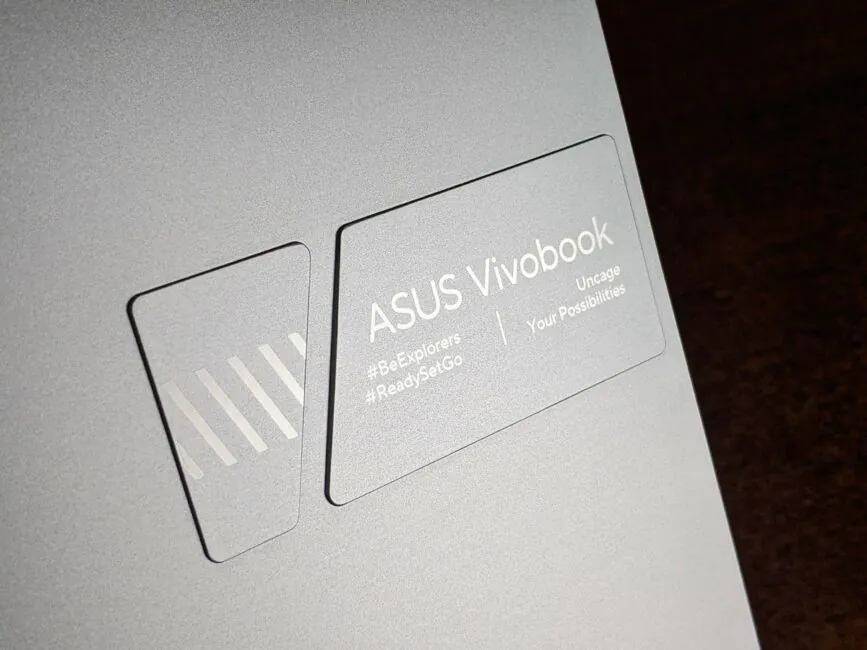
Технические характеристики ASUS Vivobook Pro 16X OLED N7600PC-L2041T
В таблице ниже представлены все основные технические характеристики ASUS Vivobook Pro 16X OLED в модификации N7600PC-L2041T с процессором Intel Core i7-11370H. Про иные существующие вариации Vivobook Pro 16X OLED (и не только OLED), традиционно, я расскажу в следующем разделе.
| Модель | N7600PC-L2041T |
| Операционная система | Windows 10 Home |
| Диагональ, дюймов | 16 |
| Тип покрытия | Глянцевое |
| Разрешение, пикселей | 3840×2400 |
| Тип матрицы | OLED |
| Пиковая яркость, кд/м² | 550 |
| Сенсорный | – |
| Частота обновления экрана, Гц | 60 |
| Соотношение сторон | 16:10 |
| Процессор | Intel Core i7-11370H |
| Частота, ГГц | 3,3-4,8 |
| Количество ядер процессора | 4 ядра, 8 потоков |
| Чипсет | Intel |
| Оперативная память, ГБ | 16 |
| Максимальный объем оперативной памяти, ГБ | 32 |
| Тип памяти | DDR4 |
| Частота памяти, МГц | 3200 |
| SSD, ГБ | 1×1024 M.2 NVMe PCIe 3.0 |
| HDD, ГБ | – |
| Графический адаптер, объем памяти | Дискретный NVIDIA GeForce RTX 3050, 4 ГБ, GDDR5 + интегрированный Intel Iris Xe Graphics |
| Внешние порты | 1×USB 3.2 Gen 1 Type-A
1×USB 3.2 Gen 2 Type-C (Thunderbolt 4) 2×USB 2.0 Type-A 1×HDMI 1.4 1×3,5-мм комбинированный аудиоразъем (наушники + микрофон) |
| Кардридер | microSD |
| WEB-камера | 720P, шторка конфиденциальности |
| Подсветка клавиатуры | + |
| Сканер отпечатков пальцев | + |
| Wi-Fi | 6 (802.11ax) |
| Bluetooth | 5.0 (2×2) |
| Масса, кг | 1,95 |
| Размер, мм | 360,5×259,0×18,9 |
| Материал корпуса | Металл, пластик |
| Цвет корпуса | Серебристый (Cool Silver) |
| Аккумулятор, Вт*ч | 96 |
Конфигурации и стоимость ASUS Vivobook Pro 16X OLED
Ноутбук ASUS Vivobook Pro 16X OLED вышел на рынок в разных конфигурациях. Их главным образом можно разделить на две категории по процессорам Intel и AMD, которые маркируются как N7600 и M7600 соответственно. Поскольку тестовый вариант у нас как раз с процессором от Intel, то мы сегодня будем говорить именно про комплектации N7600. Но для полноты картины стоит знать, что есть модификации данного ноутбука и с мобильными AMD Ryzen.
Так, в ASUS Vivobook Pro 16X OLED (N7600) может быть установлен один из двух процессоров Intel семейства Tiger Lake-H: Intel Core i5-11300H либо Intel Core i7-11370H. Объем оперативной памяти: 8, 16 или 32 ГБ, а накопители во всех случаях только PCIe 3.0 SSD объемом 512 ГБ либо 1 ТБ. Ноутбук может поставляться как с предустановленной операционной системой Windows 10 в редакции Home, так и вообще без ОС. Стоит отметить, что существуют более доступные модификации с другими дисплеями.
Большая часть ASUS Vivobook Pro 16X с приставкой OLED комплектуется, очевидно, OLED-панелями с разрешением WQUXGA (3840×2400 пикселей) и частотой обновления 60 Гц — такие модели имеют маркировку типа N7600PC-LXXXXX. Но есть упрощенные версии с матрицами IPS-level, которые в свою очередь наделены меньшим разрешением WQXGA (2560×1600 пикселей), но частотой обновления 120 Гц — маркируются как N7600PC-KVXXX.
Говоря иными словами, конфигурации Vivobook Pro 16X (N7600) есть под разные задачи и разные кошельки, естественно. Всего же мне известно о семи вариациях, а их точные маркировки и краткие характеристики — в списке ниже:
- N7600PC-KV034 — WQXGA IPS 120 Гц, Core i5-11300H, GeForce RTX 3050, 16 ГБ ОЗУ, 512 ГБ ПЗУ, без ОС, серебристый
- N7600PC-KV032 — WQXGA IPS 120 Гц, Core i7-11370H, GeForce RTX 3050, 16 ГБ ОЗУ, 1 ТБ ПЗУ, без ОС, серебристый
- N7600PC-L2058 — WQUXGA OLED 60 Гц, Core i5-11300H, GeForce RTX 3050, 16 ГБ ОЗУ, 1 ТБ ПЗУ, без ОС, серый
- N7600PC-L2009 — WQUXGA OLED 60 Гц, Core i5-11300H, GeForce RTX 3050, 16 ГБ ОЗУ, 1 ТБ ПЗУ, без ОС, серебристый
- N7600PC-L2029 — N7600PC-L2010 — WQUXGA OLED 60 Гц, Core i7-11370H, GeForce RTX 3050, 16 ГБ ОЗУ, 1 ТБ ПЗУ, без ОС, серый
- N7600PC-L2010 — WQUXGA OLED 60 Гц, Core i7-11370H, GeForce RTX 3050, 16 ГБ ОЗУ, 1 ТБ ПЗУ, без ОС, серебристый
- N7600PC-L2041T — WQUXGA OLED 60 Гц, Core i7-11370H, GeForce RTX 3050, 16 ГБ ОЗУ, 1 ТБ ПЗУ, Windows 10 Home, серебристый
На момент публикации этого обзора, в Украине в продаже есть только последняя модификация ASUS Vivobook Pro 16X OLED N7600PC-L2041T и она доступна по рекомендованной производителем цене за 52 999 гривен или $2034. Сегодня мы познакомимся как раз с этой конфигурацией новинки.
Комплект поставки
Комплектация ASUS Vivobook Pro 16X OLED оказалась более продвинутой, чем можно было предположить изначально. В крупной коробке, помимо меньшей с ноутбуком и аксессуарами, также можно найти и необычную сумку-рюкзак для транспортировки. В коробке непосредственно с ноутбуком есть адаптер питания мощностью 120 Вт с отдельным силовым кабелем, компактная проводная мышка с брендированием ASUS, набор сопроводительной документации и набор стикеров Letterboy x ASUS Vivobook 2021.
Дизайн, материалы и сборка
Дизайн ноутбука ASUS Vivobook Pro 16X OLED нельзя назвать консервативным либо строгим, ровно как и нельзя сказать, что он какой-то чересчур яркий. В нём есть несколько интересных и достаточно необычных визуальных моментов, которые замечательно сочетаются между собой. Благодаря таким мелочам, скучным назвать исполнение устройства уж точно нельзя и фактически, этот дизайн представляет из себя нечто среднее между привычным исполнением ноутбуков линеек ZenBook и Vivobook.
В закрытом виде и снаружи в глаза бросается крышка с двумя декоративными элементами: полосой сверху и эдаким пьедесталом с логотипом и прочими надписями. Рядом с последним есть дополнительный островок с узором в виде серебристый диагональных линий. В раскрытом виде взгляд притягивает клавиатурный блок. В первую очередь — нестандартной цветовой палитрой. Основной массив клавиш окрашен в светло-серый цвет, а часть клавиш слева и справа между основным и цифровым блоком — в темно-серый.
Помимо того, ярким оранжевым цветом выделена клавиша Escape, а над верхним рядом есть разнообразные надписи и аккуратные декоративные иконки. Известно, что вдохновлялись дизайнеры виниловыми проигрывателями и это видно по используемым цветовым сочетаниям. На самом деле смотрится это всё очень необычно и стильно, как по мне.
Но сама цветовая палитра зависит от расцветки корпуса. В нашем случае ноутбук серебристого цвета Cool Silver, с крышкой с текстурой анодированного алюминия. Во втором Comet Grey немного отличается цвет основных клавиш, помимо самого корпуса, естественно, но главное — крышка покрыта гладким и приятным на ощупь покрытием, будто бы замшей, но при этом более практичным и долговечным, стойким к загрязнениям.

Крышка легко раскрывается одной рукой и примерно на 150°, чего практически всегда достаточно для комфортного использований ноутбука на весу, коленях либо просто на столе. Рамки вокруг экрана далеко не самые тонкие, что приходилось видеть в ноутбуках. Верхнее поле почти вдвое шире боковых, а нижнее ещё больше.
Материалы корпуса в большинстве своем очень качественные. Корпус со всех сторон облечен алюминием, пластиковой является рамка по периметру экрана и кожух, который прикрывает дисплейный шарнир. Если второй визуально напоминает основной материал, то вот рамка уже сделана из дешевенького слегка шероховатого пластика черного цвета, как в бюджетных ноутбуках. В серебристом цвете корпус ноутбука хоть и очень трудно запачкать, но реально.
Сборка в целом отличная и корпус ощущается максимально прочным. Топкейс практически не прогибается даже при сильном надавливании, а вот крышка дисплея уже более податливая на продавливания и скручивания, конечно. Поскольку это 16-дюймовый ноутбук, то его габариты будут больше классических 15,6-дюймовых моделей: 360,5×259,0 мм, но толщина при этом всего лишь 18,9 мм, а масса так вообще менее 2 кг — 1,95 кг. Брать с собой можно, тем более в комплекте есть достаточно удобная сумка-рюкзак для переноски.

Читайте также: Обзор ASUS ZenBook 13 OLED (UX325): Универсальный ультрабук с OLED-экраном
Компоновка элементов
Крышка ноутбука украшена ранее упомянутым декоративным пьедесталом с различными надписями и слоганами, а также относительно тонкой декоративной полоской сверху. Нижняя крышка прикручена 11 винтиками, на ней можно найти три прорезиненные ножки для лучшей устойчивости. В верхней части есть различные служебные маркировки, а ближе к центру — много прорезей для охлаждения.
На правом торце находятся 3,5-мм комбинированный аудиоразъем, кардридер для microSD-карт, порт USB 3.2 Gen 2 Type-C (он же Thunderbolt 4), интерфейс HDMI 1.4, порт USB 3.2 Gen 1 Type-A и разъем питания. На левом торце элементов уже будет поменьше — только пара портов USB 2.0 Type-A и два светодиодных индикатора работы и подключения к зарядке.
В целом портов нормальное количество, хотя и есть ряд замечаний. Например, вместо microSD-кардридера хотелось бы увидеть полноценный для SD-карт. Конечно, лучше пускай будет так, чем вообще без какого-либо кардридера, но тем не менее. Плюс не помешало бы иметь больше скоростных USB Type-A, поскольку один USB 3.2 — маловато будет, как по мне. К тому же не совсем понятно, почему основная часть портов находится справа.
Спереди — неглубокая выемка для более удобного раскрывания ноутбука и по одному мультимедийному динамику слева и справа. Сзади — ничего кроме вентиляционных прорезей для вывода горячего воздуха.
В раскрытом виде в верхней части над дисплеем можем наблюдать массив из двух микрофонов, а между ними — веб-камеру со специальной шторкой конфиденциальности и светодиодом её активности. В закрытом виде видно, что шторка имеет яркий оранжевый окрас. Ниже под дисплеем — только логотип ASUS Vivobook.
Топкейс состоит из полноценного клавиатурного блока, над верхним рядом клавиш которого есть разные декоративные символы и надписи. В нижней части — большая площадка тачпэда «с изюминкой», надпись harman/kardon справа от него и разные стикеры с особенностями устройства. Все подробности про клавиатуру и тачпэд — чуть позже.
Читайте также: Обзор ASUS BR1100F: Компактный ноутбук-трансформер для учебы и творчества
Экран ASUS Vivobook Pro 16X OLED
Одна из основных особенностей ASUS Vivobook Pro 16X OLED — его дисплей, о чем можно догадаться как минимум с соответствующей приставки в названии. Это крутая 16-дюймовая OLED-матрица с разрешением 4K (3840×2400 пикселей) и соотношением сторон 16:10. Заявленная пиковая яркость до 550 кд/м2, контрастность 1 000 000:1, глубина до 1,07 млрд цветов и время отклика на уровне 0,2 мс. Дисплей обеспечивает 100% цветовой охват в пространстве DCI-P3 и 133% в sRGB на любом уровне яркости, а также поддерживает HDR. Частота обновления стандартная — 60 Гц, покрытие глянцевое, сенсорный ввод не поддерживается.

Помимо всего прочего, дисплей ноутбука сертифицирован ведущими независимыми лабораториями. Излучает на 70% меньше синего света по сравнению с обычными LCD-панелями, что подтверждено сертификатами TÜV Rheinland и SGS Eye Care. Способность отображать глубокие оттенки черного цвета подтверждена сертификацией DisplayHDR™ 500 True Black от VESA, а лучшая точность цветов в классе — PANTONE Validated.

Из коробки дисплей ноутбука откалиброван просто замечательно и прекрасно подойдет как для повседневного использования, так и для профессиональной работы. Цветопередача остается предельно точной даже на минимальном уровне яркости. Углы обзора традиционные для такого типа матриц — очень широкие в целом, но под сильными отклонениями белый цвет уже приобретает зелено-розовые переливы. Но в сумме всех особенностей, это точно один из лучших дисплеев в ноутбуках, который только может быть. Разумеется, для рабочих задач.
Из настроек дисплея, а точнее его цветопередачи, можно отметить профили Splendid, доступные во встроенной утилите MyASUS. Есть обычный с более реалистичными цветами, насыщенный с повышенной яркостью и сочностью изображения, ручной с возможностью изменения цветовой температуры и Eye Care, который дополнительно уменьшает свечение синего для заботы о глазах пользователя. Плюс там же есть технология Tru2Life с «умными» алгоритмами оптимизации резкости и контрастности для каждого кадра видео.
Другой вопрос — что производитель сделал для максимального продления срока службы дисплея. Всё же не забываем, что это OLED-дисплей, а значит есть риск того, что со временем он может выгореть. Отчасти ответственность лежит и на пользователе ноутбука. Так, нужно следить за тем, чтобы на экране подолгу не оставалось статичное изображение, особенно на максимальной яркости, периодически следует менять обои рабочего стола, расположение ярлыков на нем и по возможности на панели задач.

Производитель со своей стороны добавил в уже знакомую нам утилиту MyASUS специальный раздел — ASUS OLED Care. Он состоит из четырех параметров: экранной заставки (автоматически включается спустя 30 минут бездействия), сдвиг пикселей (незаметное для пользователя смещение пикселей во избежание выгорания статичных элементов экрана), автоматическое скрытие панели задач в режиме рабочего стола (снова же во избежание статического отображения, поскольку именно панель чаще всего остается неизменной), а также эффект полупрозрачности для последней. Также по умолчанию в ОС используется темная тема, которая помимо прочего, позволяет немного экономить заряд батареи, как ни крути.
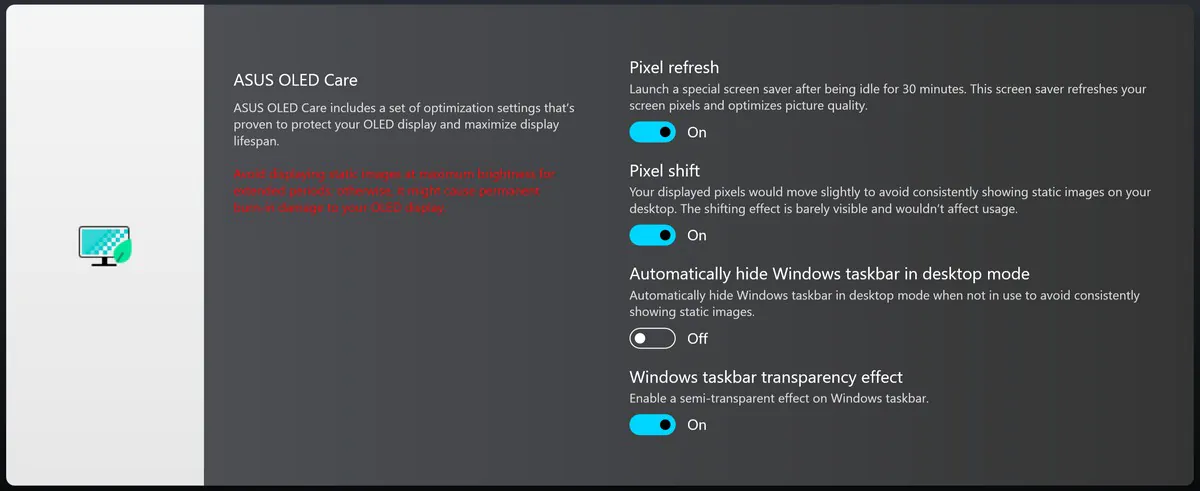
Звучание и шумоподавление
Звуковая система ASUS Vivobook Pro 16X OLED представлена парой динамиков, которые направлены прямо на пользователя и образовывают полноценную стереопару. Они разработаны совместно со специалистами Harman/Kardon, о чём свидетельствует маркировка на топкейсе ноутбука. Из программных средств улучшения звучания есть встроенная утилита DTS Audio Processing и я настоятельно рекомендую не пренебрегать доступными профилями, поскольку с выключенным DTS звучание не особо выразительное.
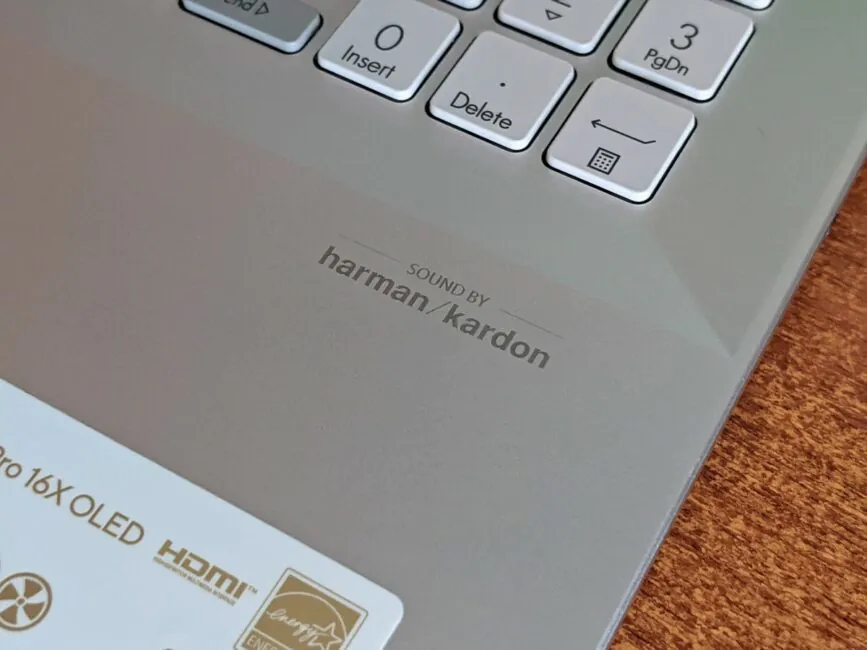
Если же оценивать звучание, например, с активным профилем «Музыка», то оно однозначно хорошее. Отличный запас громкости, объем, присутствуют низкие частоты и звук показался мне достаточно сбалансированным по всем ключевым параметрам. Также в утилите есть готовые профили для игр и фильмов, один настраиваемый профиль и графический пятиполосный эквалайзер.
Немало внимания производитель уделил интеллектуальному шумоподавлению, причем оно двустороннее и улучшает не только исходящий, но и входящий аудиосигналы при голосовом общении. То есть вы не будете слышать посторонних шумов со стороны собеседника и ваш собеседник не будет слышать окружающие уже вас шумы. Кроме общей оптимизации звука есть режим с подавлением посторонних голосов и шумов, а во время конференций можно включить специальный режим выравнивания громкости и четкости сразу нескольких голосов. Выбрать необходимый профиль или отключить оптимизацию можно в утилите MyASUS, а примеры работы функции можно послушать на сайте производителя.
Читайте также: Обзор ASUS ROG Flow X13, ч.1: Великий ноутбук, великая беда
Методы разблокировки
Ноутбук поддерживает персонализированный способ входа с помощью функции Windows Hello, но только при помощи отпечатка пальца или ПИН-кода, поскольку специальными датчиками веб-камера, увы, не оснащена. Сканер отпечатков пальцев встроен прямо в клавишу включения и находится в правом верхнему углу клавиатурного блока.

То есть не только не портит внешний вид устройства, но и пользоваться очень удобно: нажал на кнопку включения и не убирая палец с кнопки через несколько секунд без лишних движений уже пользуешься ноутбуком. То есть метод не только надежный, а ещё быстрый и удобный.
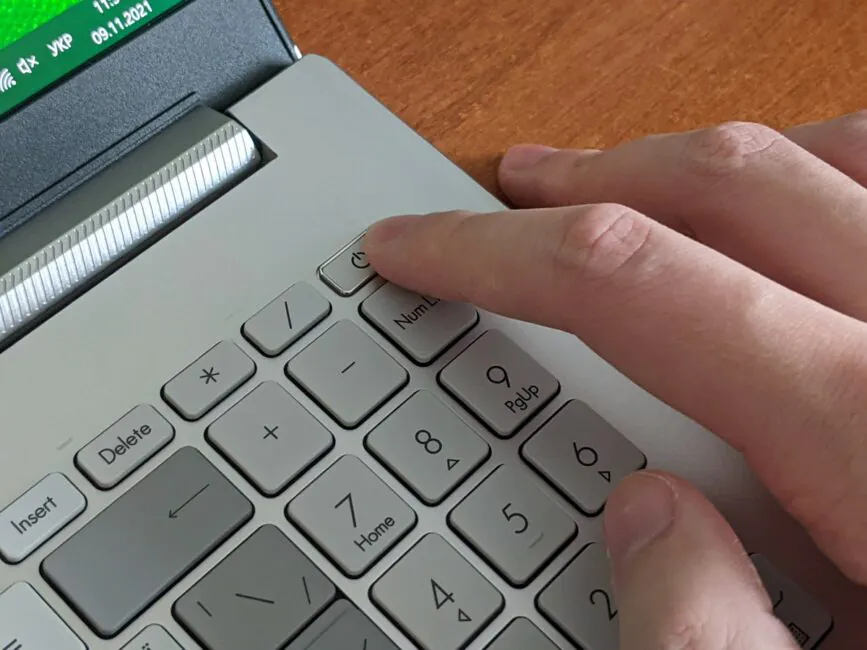
Читайте также: Обзор ASUS ZenBook Pro Duo UX582: 4K OLED, GeForce RTX 3070 и… 2 экрана
Клавиатура и тачпэд
Клавиатурный блок слегка утоплен в корпус, но производитель умудрился сделать его полноразмерным с цифровым блоком справа. Всего же насчитывается 98 клавиш, без дополнительных горячих — они совмещены с рядом верхних функциональных. Последние, традиционно, невысокие и менее широкие. Клавиши цифрового блока — стандартной высоты, но более узкие. Привыкать придется разве что к размеру стрелочек, если часто ими пользуетесь. Они сами по себе низкие, но при этом шире обычных.
В остальном раскладка стандартная: клавиши Shift слева и справа — длинные, Enter — одноэтажный, Backspace — слегка укорочен. Клавиша питания, как вы уже знаете, совмещена со сканером отпечатков пальцев. Она утоплена сильнее остальных и требует большего усилия нажатия, а сделано это во избежание случайных нажатий. Также три клавиши наделены собственным индикатором состояния: F9 и F10 (то бишь отключение микрофона и веб-камеры), а также Caps Lock.
Клавиши не особо громкие, ход четкий и при этом не особо глубокий — 1,35 мм, тогда как обычно в подобного рода ноутбуках полный ход клавиш составляет от 1,4 мм. Расстояние между клавишами вполне комфортное и набирать текст на такой клавиатуре очень приятно. Верхний ряд клавиш может выполнять стандартные функции F1-F12, которые определены системой или программой, так и горячие мультимедийные функции для управления звуком, подсветкой и т.д. без необходимости использовать их в сочетании с клавишей Fn. Переключение между режимами осуществляется либо в утилите MyASUS, либо сочетанием Fn+Esc.

Кроме всего прочего, клавиатура наделена подсветкой белого цвета. Она не самая равномерная, что я видел, и кириллица подсвечивается похуже. Из интересных моментов можно выделить наличие подсветки у Enter, точнее декоративной полоски на клавише. Всего же есть три уровня яркости подсветки, менять их можно нажатием клавиши F7 либо Fn+F7 в зависимости от выбранного режима функциональных клавиш.
Тачпэд в ASUS Vivobook Pro 16X OLED непривычно крупный, как для Windows-ноутбуков, — размерами 130×85 мм. Производитель утверждает, что он аж на 44% больше, чем в модели Vivobook 15 K513, и покрыт специальной гладкой ПЭТ-пленкой, которая способствует более точным движениям при навигации.

Пользоваться им и вправду очень приятно, а благодаря крупным размерам и высокой точности — он с легкостью способен заменить мышь. Кнопки с ощутимым щелчком, но при этом не слишком громкие. Чувствительность панели даже по умолчанию высокая и все системные жесты распознаются корректно.

Однако главной особенностью этого тачпэда является встроенный сенсорный контроллер DialPad. Как мы знаем, компания ASUS довольно часто и активно экспериментирует с тачпэдами в своих ноутбуках. Мы уже видели разные вариации расширения привычной их функциональности, вроде сенсорного цифрового блока NumberPad, и даже дополнительного экран ScreenPad. И вот перед нами очередной дополнительный инструмент под названием DialPad. Что это такое и кому он будет полезен?
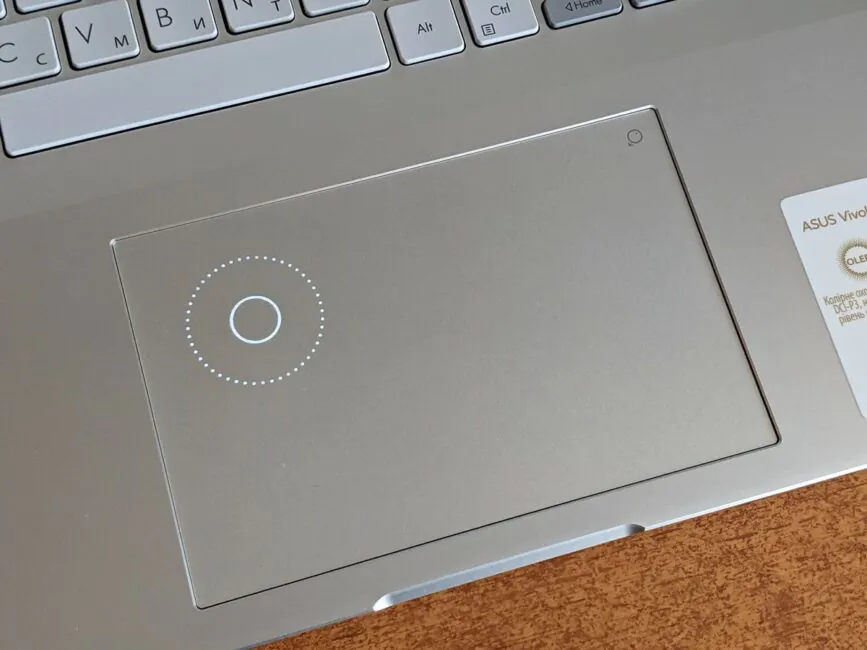
По своей сути, это такое себе сенсорное колесико, предназначенное для ускоренного выполнения разных действий как в системе, так и в совместимом ПО, например, от Adobe. У ASUS уже есть ноутбуки с физическим колесиком, здесь же оно сенсорное. Вызывается DialPad свайпом в любую из сторон от значка в правом верхнем углу тачпэда, а появляется в левой его части сверху.
Простым касанием по центру колесика, на экране ноутбука слева сверху и поверх активного окна появляется соответствующее круговое меню. Навигация по нему интуитивно понятная и простая: движениями по (или против) часовой стрелке DialPad можно выбрать конкретное действие, далее касанием по центру кольца разворачивается сама шкала выбранной опции и теми же движениями можно регулировать её значение. В системе на данный момент таким образом можно регулировать системную громкость и яркость дисплея, осуществлять вертикальную прокрутку, переключаться между запущенными приложениями и виртуальными рабочими столами. Но больше полезных действий уже доступно в разных совместимых программах.
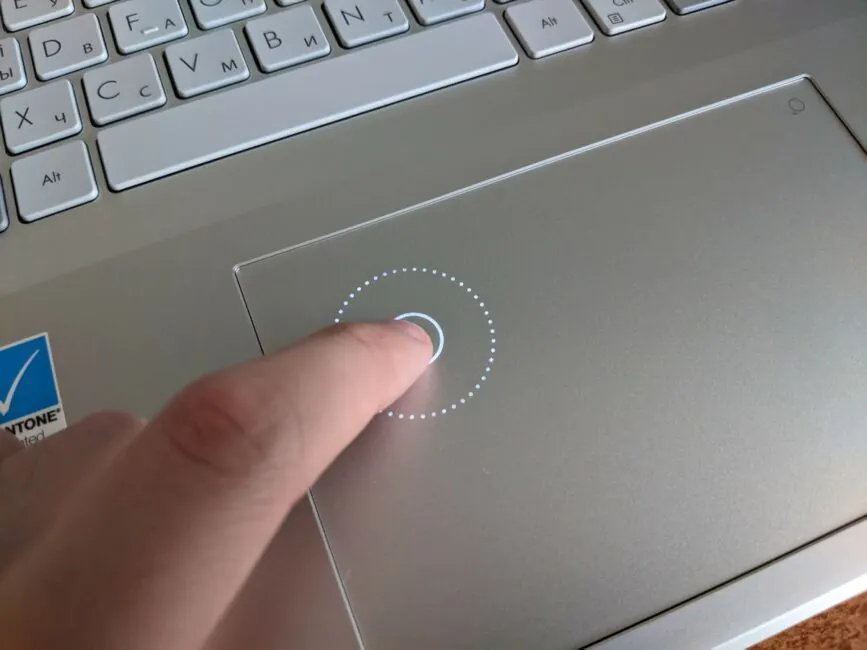
В первую очередь в пакете от Adobe, неспроста же покупателям ASUS Vivobook Pro 16X OLED предлагается бесплатная трехмесячная подписка на Adobe Creative Cloud. Сейчас виртуальным интерфейсом DialPad поддерживаются After Effects, Photoshop, Premiere Pro и Lightroom Classic. Так, при помощи колесика DialPad можно удобно регулировать различные ползунки в вышеперечисленных программах и многое другое. Для большей наглядности — ролик с демонстрацией возможностей колесика.

Настроить порядок действий и группировать параметры в определенных программах — можно во встроенной утилите ProArt Creator Hub. Там же настраивается скорость регулировки и осуществляется переключение режимов работы контроллера. Его можно либо отключить, либо перевести в обычный режим со стандартными параметрами колесика в Windows (Microsoft Wheel Device). Плюс для системы можно создать свою функцию при прокрутке, которая будет доступна в круговом меню, назначив её через комбинацию клавиш.
В целом штука окажется полезной и очень удобной для тех, кто часто работает с вышеперечисленным софтом на ходу и без мышки, например. Колесико определенно будет поудобнее в таких задачах по сравнению с обычным вводом через сенсорную панель или клавиши. Быстрее так уж точно, хотя зависит от привычек, безусловно, и поначалу придется привыкать к чувствительности и размещению колесика.
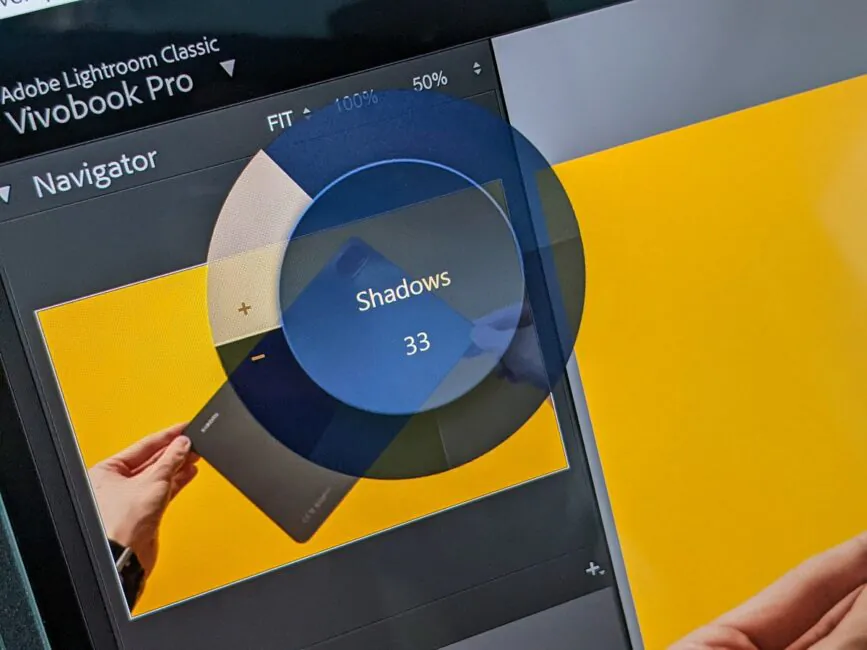
Что касается пользы DialPad непосредственно в системе, для смены той же яркости или громкости, то она уже более сомнительная. Всё-таки есть физические клавиши для регулировки данных параметров и соответствующие сочетания. Лично мне показались удобными классические привычные средства, хотя в профессиональном ПО, повторюсь, такой вот виртуальный интерфейс действительно помогает и упрощает весь процесс. Главное — приноровиться.
Пока что работает не без нюансов и случаются баги, когда, например, в Lightroom Classic при регулировке контрастности изображения колесиком, меняется одновременно и яркость дисплея. С большой долей вероятности, подобные болячки будут исправлены в ближайших обновлениях.
Читайте также: Обзор ноутбука ASUS ROG Strix G17 G713QE: AMD, RGB и RTX
Оснащение и производительность ASUS Vivobook Pro 16X OLED
Про всевозможные конфигурации ASUS Vivobook Pro 16X OLED уже было рассказано в самом начале обзора, поэтому сейчас рассмотрим конкретную комплектацию N7600PC-L2041T. Вкратце про железо: процессор Intel Core i7-11370H, дискретная видеокарта NVIDIA GeForce RTX 3050, 16 ГБ оперативной памяти и SSD-накопитель на 1 ТБ.
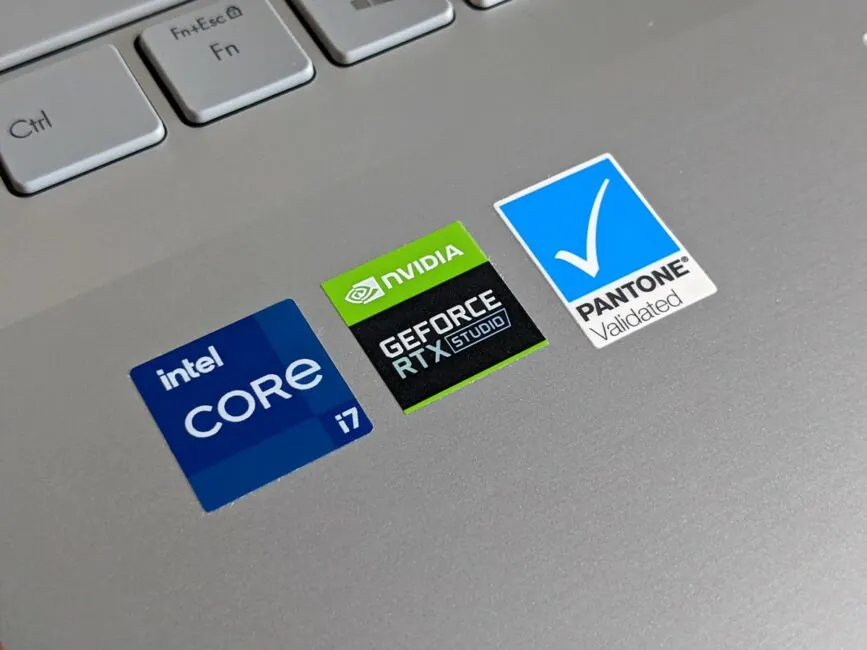
С процессором Intel Core i7-11370H мы уже знакомы. Это 35 Вт мобильный «камень» от Intel, который был представлен ещё в начале этого года и относится к одиннадцатому поколению процессоров (семейство Tiger Lake-H). Сделан он по 10-нм техпроцессу и состоит из четырех ядер с базовой тактовой частотой в 3,3 ГГц и до 4,3 ГГц при нагрузке на все четыре ядра. Максимальная же возможная частота при этом может достигать 4,8 ГГц в режиме Turbo Boost, но только на 1-2 ядра. Процессор поддерживает технологию Hyper-Threading и 4 ядра могут работать в 8 потоков. Кэш-память (L3) — 12 МБ Intel Smart Cache, есть поддержка беспроводного модуля Wi-Fi 6/6E (Gig+), интерфейсов Thunderbolt 4 и PCIe 4.0.
Интегрированная графика в целом вполне себе неплохая — Intel Iris Xe Graphics G7 с тактовой частотой от 400 до 1350 МГц и 96 исполнительными блоками. Дискретная же видеокарта — NVIDIA GeForce RTX 3050, построенная на базе архитектуры Ampere, но являющаяся при этом наименее производительной из таковых. В данном ноутбуке производитель установил её потребляемую мощность на уровне 35 Вт (50 Вт с NVIDIA Dynamic Boost). Тактовая частота — до 1700 МГц, 128 бит, объем видеопамяти — 4 ГБ типа GDDR6.
В нашей комплектации 16 ГБ оперативной памяти, но вообще может быть от 8 ГБ до 32 ГБ. Во всех случаях память будет распаяна на материнской плате, а значит самостоятельно докинуть её не получится и нужно сразу выбирать подходящую версию. Память двухканальная, типа DDR4 с частотой до 3200 МГц. Если ноутбук приобретается в основном для работы в специализированном софте — стоит смотреть на варианты как минимум с 16 ГБ памяти, не меньше.
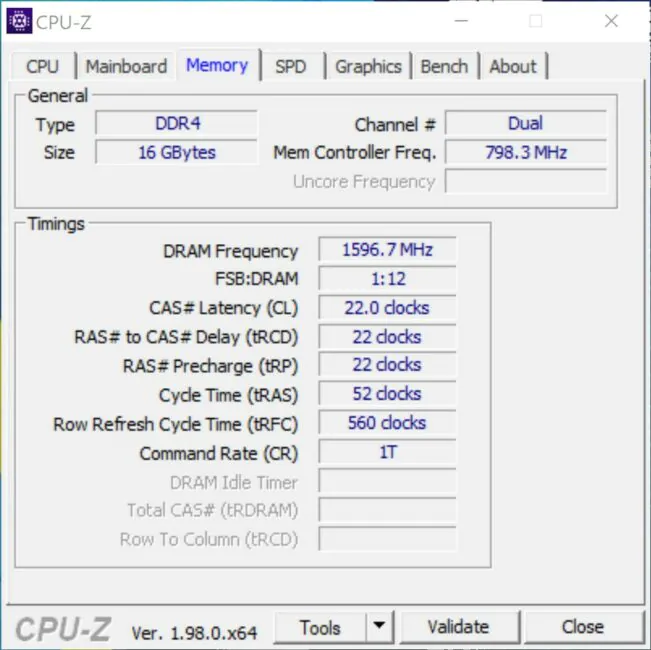
В роли накопителя выступает NVMe SSD-диск формата M.2 (2280). Слот внутри только один, а значит добавить второй диск тоже не получится. Максимум — заменить его в версиях с 512 ГБ на накопитель большего объема, допустим. В нашем случае установлен накопитель на 1 ТБ производства Hynix — модель HFM001TD3JX013N. Шина используется PCIe 3.0 на 4 линии. Результаты тестирования скорости накопителя — ниже.
Сам по себе ASUS Vivobook Pro 16X OLED — действительно производительное решение. Ноутбук прекрасно справляется с обычными повседневными задачами. В одноядерных тестах процессор показывает высокие результаты, но в многоядерных уже уступает процессорам с большим количеством ядер. Связку Intel Core i7-11370H с NVIDIA GeForce RTX 3050 в целом можно было бы назвать более-менее оправданной как минимум из-за того, что вопросов к ней куда меньше, чем к связкам этого процессора уже с более производительными видеокартами. А такие есть в некоторых игровых ноутбуках, например. Но тем не менее, назвать её прям оптимальной для работы — тоже нельзя. Особенно в тех задачах, где важно количество процессорных ядер и потоков. Про современные игры с хорошей графикой скорее стоит забыть, но для работы с фото/видео/графикой — устройство подходит.
Система охлаждения и нагрев
Для охлаждения компонентов применяется фирменная технология ASUS IceCool Plus, состоящая из двух вентиляторов и тепловых трубок, а также особого программного алгоритма. Пользователю позволяют регулировать скорость оборотов вентиляторов вручную через утилиту MyASUS или ProArt Creator Hub или сочетанием клавиш Fn+F, выбирая один из встроенных профилей. В MyASUS есть тихий, стандартный, производительный. В ProArt Creator Hub: тихий, стандартный, режим высокой производительности (по своей сути те же самые три профиля из первой утилиты) и «максимальный» режим. При этом, схема управления производительностью Windows остается доступной, тогда как в игровых ноутбуках, например, она становится неактивной, если есть возможность менять профили через фирменный софт ASUS.
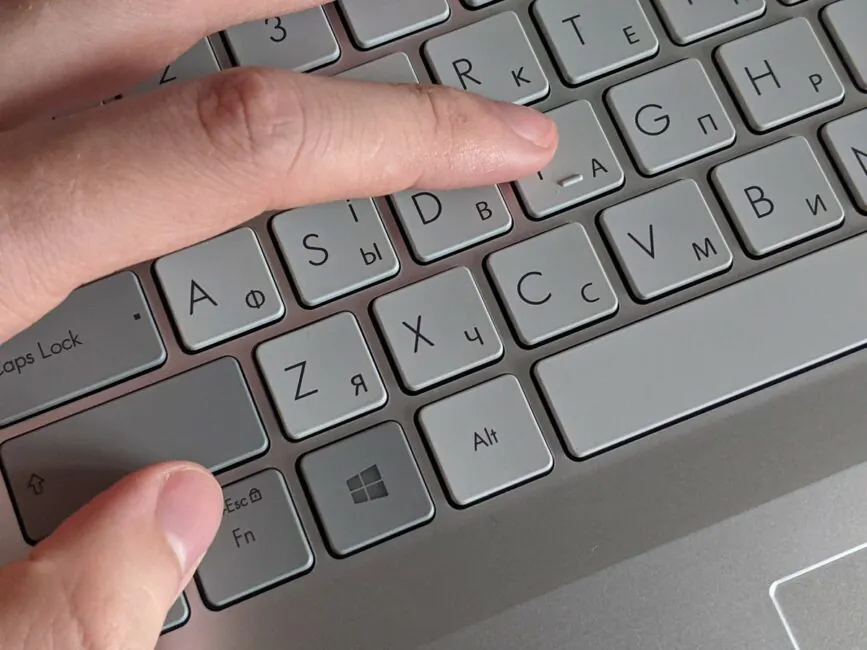
Как и всегда, в каждом режиме соответственно будет меняться уровень производительности машинки, помимо скорости вращения вентиляторов. Но вообще, как-то нелогично и немного сбивает с толку количество встроенных средств для изменения уровня. То есть у нас есть и MyASUS, и ProArt Creator Hub, и встроенные в Windows профили питания. Непонятно, зачем их оставили так много. Как минимум один путь можно было спокойно прикрыть, а в идеале оставить возможность менять параметры только в одной лишь утилите. Лишнее дублирование — ни к чему, как мне кажется.
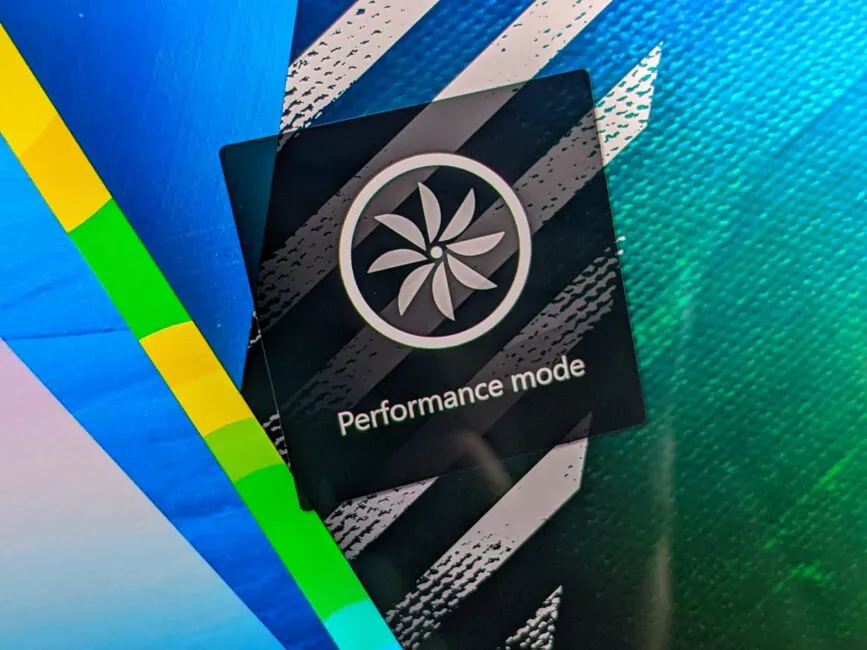
Для тестирования железа под нагрузками использовался получасовой стресс-тест из утилиты AIDA64. Режим питания Windows во всех тестах был выбран производительный, профили переключались через ProArt Creator Hub. Сами же тесты прогонялись и от батареи, и с питанием от электрической сети.
Начнем, традиционно, с тихого режима. Он делает ноутбук максимально тихим под нагрузкой, однако взамен, очевидно, ограничивает производительность его железа. При работе от батареи, средняя тактовая частота процессора составила 1,5 ГГц, нагревался он в среднем до 72,6° (зафиксированный максимум — 79°). При тех же условиях с питанием от сети частота возросла уже до 2,0 ГГц, а средняя температура при этом была меньше — 62,5° (73° на пике).
Далее — стандартный режим. Это уже такой себе баланс в соотношении шум/производительность. Шум, к слову, абсолютно комфортный и совсем не будет мешать. От батареи средняя тактовая частота процессора находилась на уровне 2,4 ГГц, а средняя температура 68,4° (максимальная — 71°). При работе от сети показатели уже следующие: средняя частота — 3,0 ГГц, нагревался процессор в среднем до 79,6° (зафиксированный максимум — 91°).
В производительном режиме устройство будет шуметь уже сильнее и это действительно может мешать в определенных ситуациях. Средняя частота и температура ЦП при работе от батареи в этом режиме — 2,6 ГГц и 69,3° соответственно (максимальная 80°), а от сети эти же показатели вырастают до средних 3,6 ГГц и 93,5° (с максимумом в 95°).
Последний режим, «максимальный», доступен только в ProArt Creator Hub. Производитель, снова же, никак не ограничивает возможность его активации и он доступен не только при подключении к сети, но и с питанием от батареи. И пускай его якобы можно включить даже при работе от аккумулятора, но по факту ноутбук не работает на полную. От батареи в этом режиме он показывает абсолютно те же результаты, что и в предыдущем производительном режиме. Немного меняется ситуация при подключении зарядного устройства и ожидаемо, что шумит ASUS Vivobook Pro 16X OLED в этом режиме уже очень громко. Частота «камня» в среднем держалась на отметке 3,0 ГГц со средней температурой на уровне 79,4° (92° максимальная).
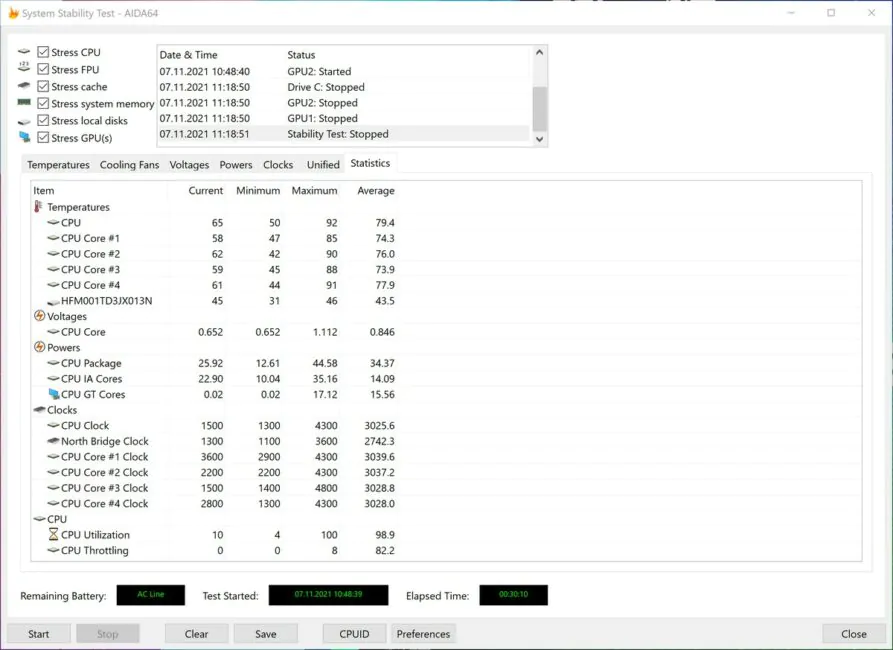
Получается, что для достижения прямо максимальной производительности вовсе не обязательно активировать последний режим в ProArt Creator Hub. Подойдет и обычный производительный, который включить можно не только через хаб, но и в MyASUS либо же простым сочетанием клавиш.
Читайте также: Обзор ноутбука ASUS ROG Zephyrus G14 2021: Восторг без вау-эффекта
Автономность ASUS Vivobook Pro 16X OLED
Аккумулятор в ASUS Vivobook Pro 16X OLED (N7600) 6-ячеечный, емкостью 96 Вт*ч. Это достаточно емкая батарея, как для ноутбука с подобными габаритами. Время автономной работы, как всегда, будет зависеть от выполняемых пользователем задач. Если говорить про какие-то требовательные к ресурсам, то в них от одного заряда ноутбук проработает не больше пары часов. Но если подразумевается околоофисное использование с браузером, текстовым редактором и прочим нетребовательным софтом, то в таком режиме работы ноутбук способен продержаться примерно до 6-6,5 часов.

Для объективной оценки уровня автономности ASUS Vivobook Pro 16X OLED (N7600) использовался тест батареи Modern Office из бенчмарка PCMark 10. На ноутбуке при этом была установлена 50% яркость дисплея, включена подсветка клавиатуры (средний уровень), высокий режим производительности и стандартный для вентиляторов. В таком режиме ноутбук продержался 5 часов 15 минут и это вполне неплохой результат в общем и целом, как для ноутбука с 16-дюймовым экраном и 4K-разрешением.
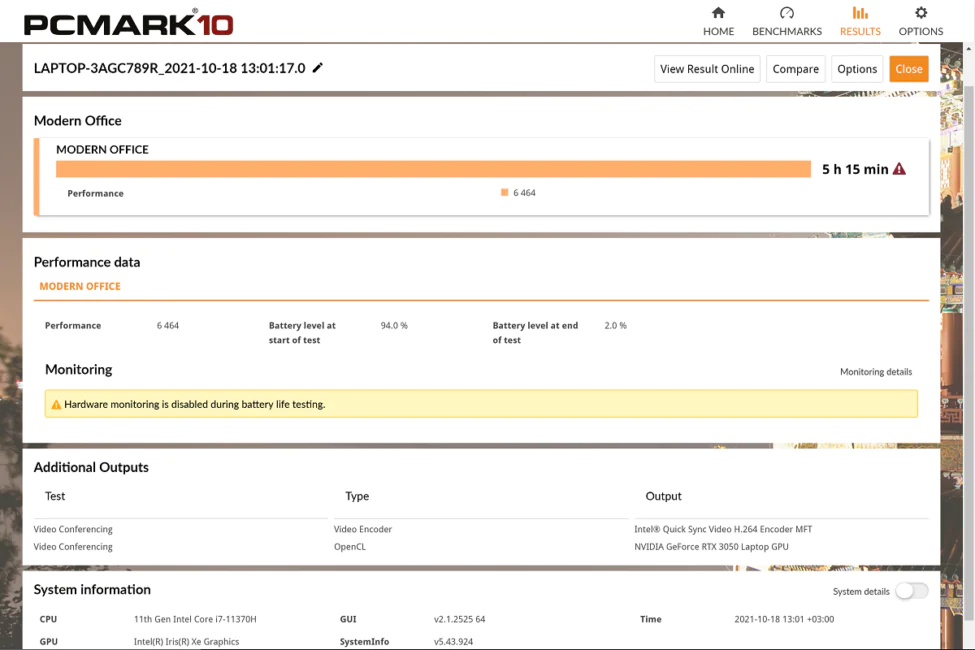
Заряжается ноутбук от комплектного адаптера питания мощностью 120 Вт не слишком быстро, где-то 1,5 часа с 10% до 100%. Из приятных особенностей можно отметить поддержку зарядки и через интерфейс USB-C, не только проприетарный. Конечно, стандартная 10-20 Вт зарядка от смартфона будет заряжать ноутбук очень долго и смысла в ней нет как такового, но тем не менее — возможность такая есть. То есть устройство можно зарядить в том числе и от внешнего аккумулятора, например. Быстрая зарядка будет работать в том случае, если ЗУ с сертификацией Power Delivery.
Читайте также: Обзор ASUS Zenbook Duo 14 (UX482): два экрана для двойного удовольствия?
Выводы
Вне всяких сомнений, ASUS Vivobook Pro 16X OLED (N7600) — это очень хороший ноутбук. У него оригинальный дизайн, но главное — это потрясающий OLED-дисплей. На него хочется смотреть, им хочется пользоваться и в том числе из-за других особенностей, которые здесь реализованы на достаточно высоком уровне. Неплохое звучание динамиков, очень комфортная клавиатура и большой тачпэд с виртуальным интерфейсом DialPad, который так или иначе, но упрощает взаимодействие с профессиональным ПО.

Так что в целом это отличная машинка для работы с медиаконтентом на ходу, к которой нет необходимости подключать, например, стороннюю периферию или внешний монитор. А вот если же ваши задачи действительно требуют наличия в ноутбуке как можно большего количества процессорных ядер — можно подумать об альтернативных вариантах Vivobook Pro 16X OLED на базе процессоров AMD Ryzen, которые маркируются приставкой M7600. Потому что с остальным — полный порядок.
Цены в магазинах
Украина:
- Rozetka
- MOYO
- Все магазины
Россия:
- М.Видео
- Все магазины
Читайте также:
- Обзор ASUS ZenBook Flip 15 UX564EI: Идеальный ноутбук для фотографа?
- Обзор ASUS VivoBook S15 M533IA. Металл в среднебюджетном ноутбуке
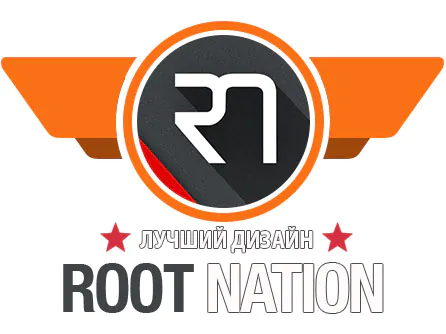




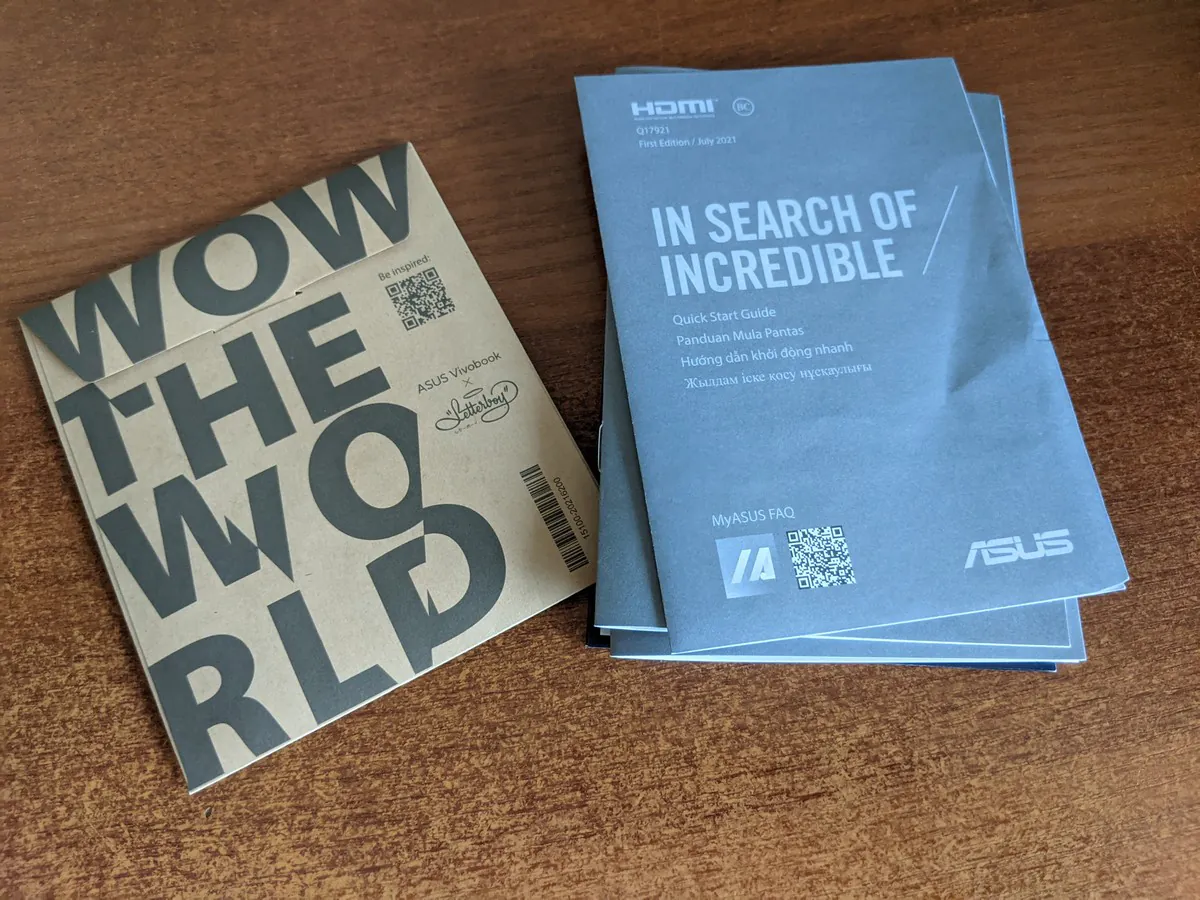
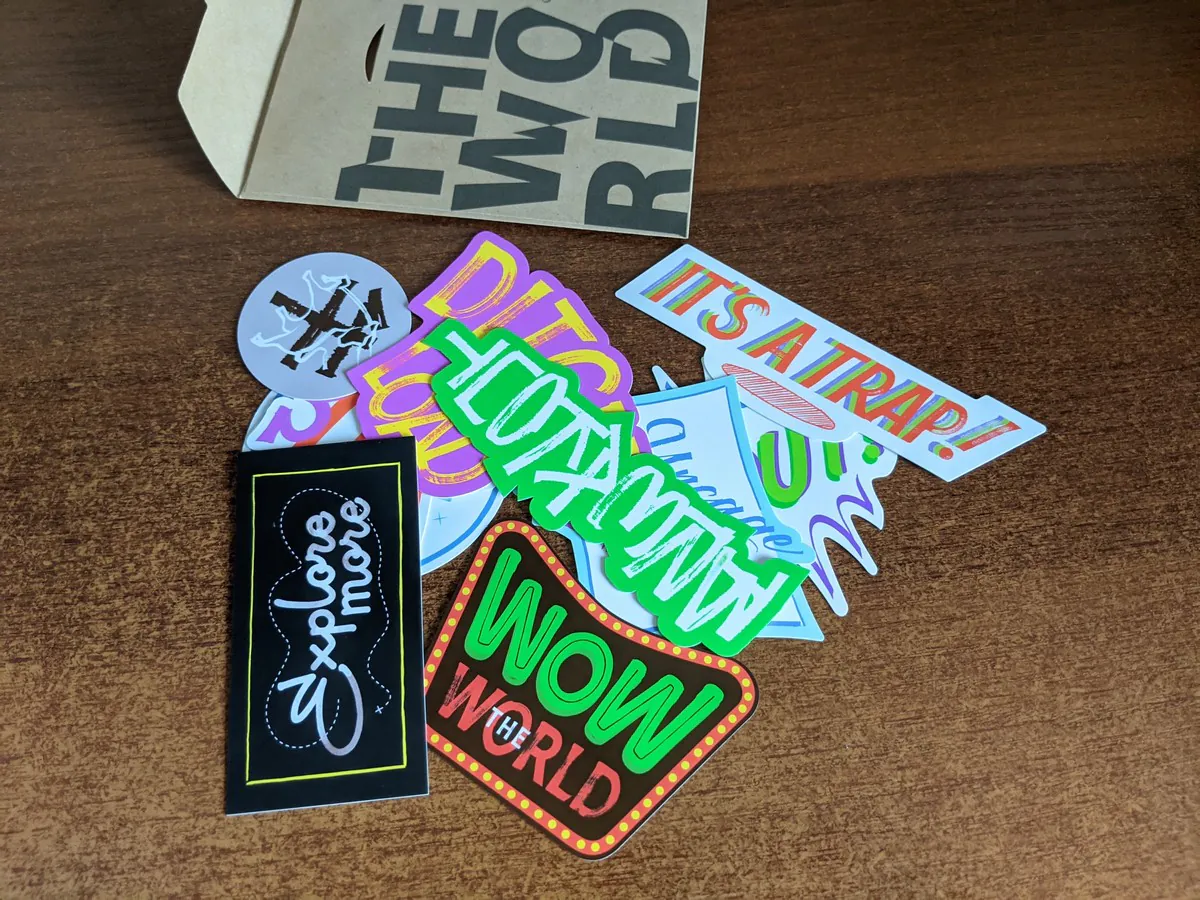





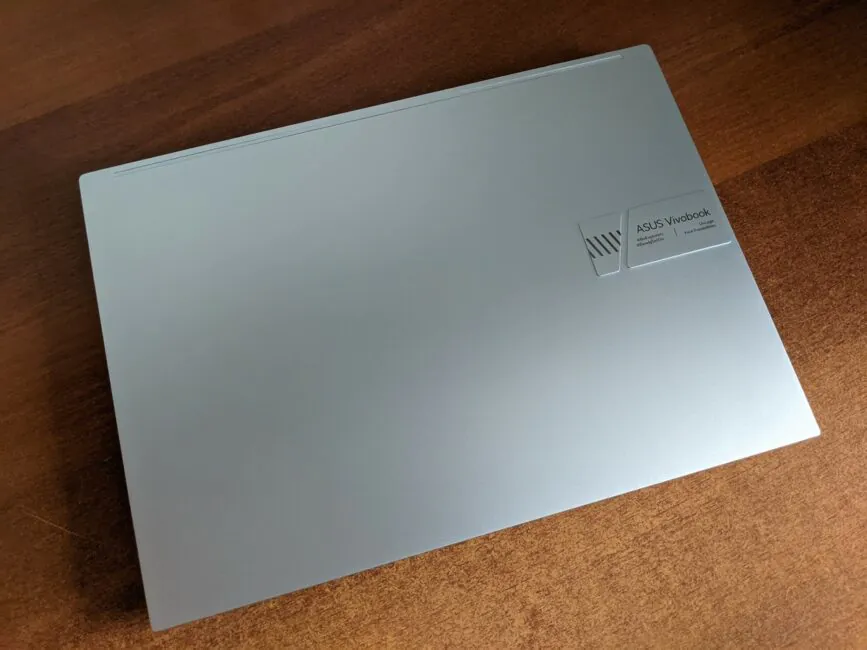
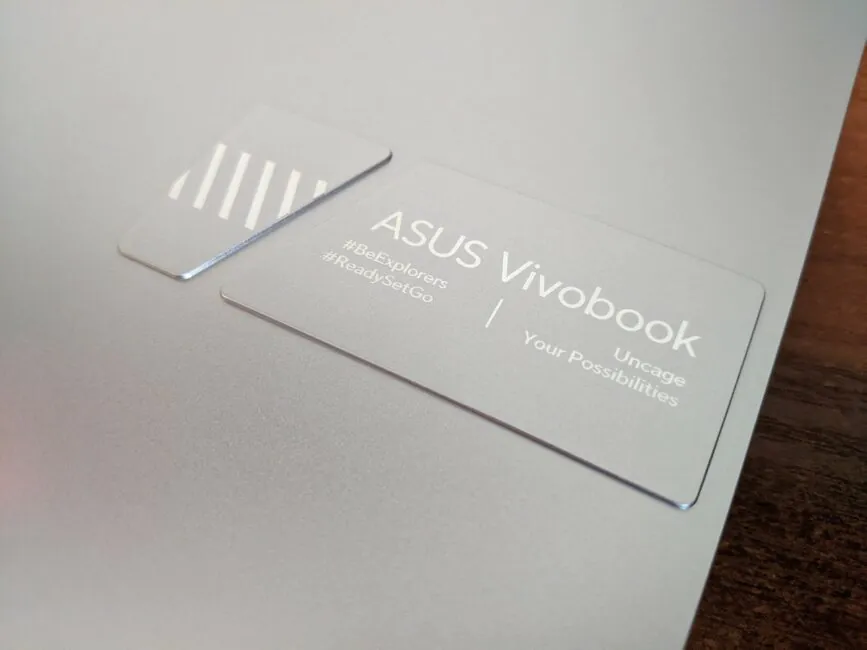









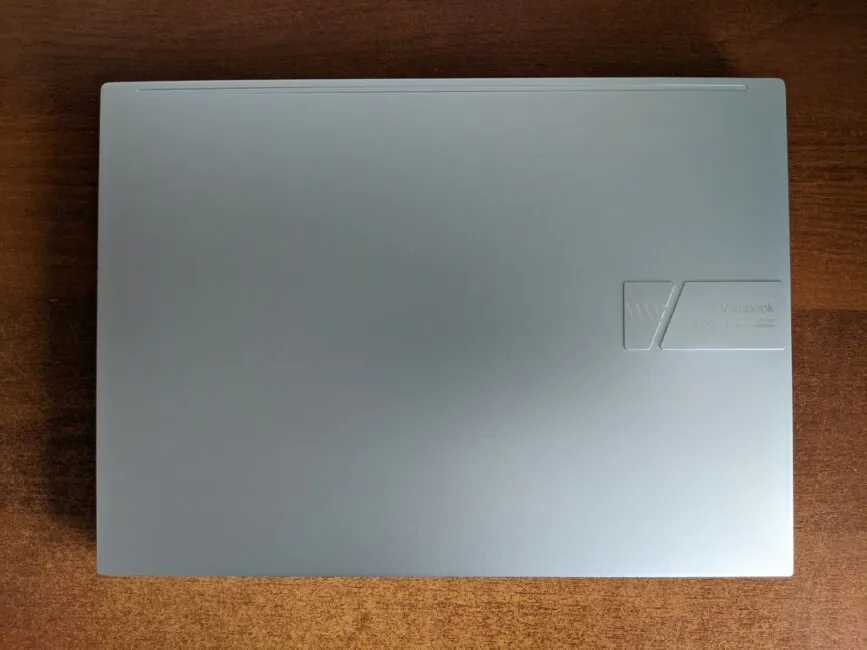




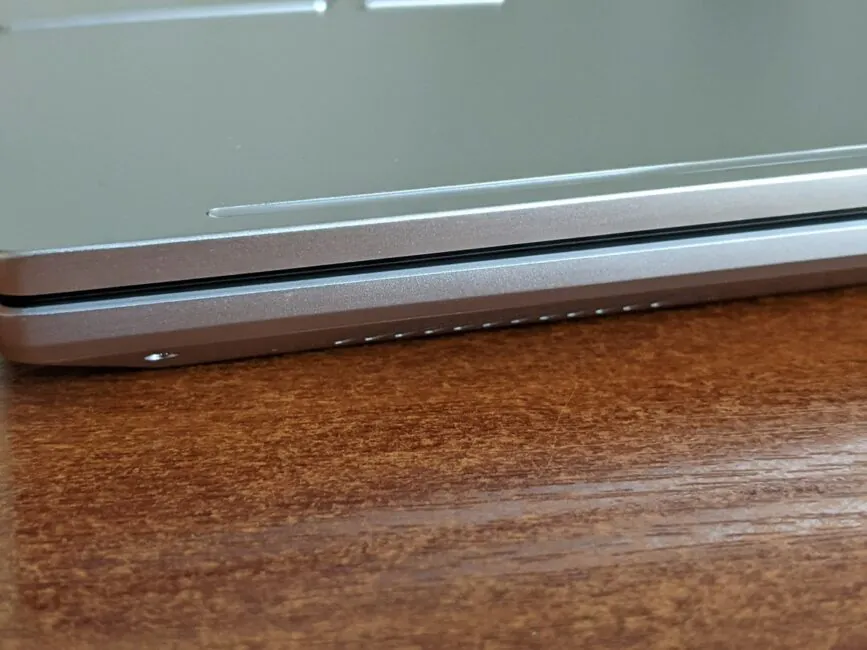










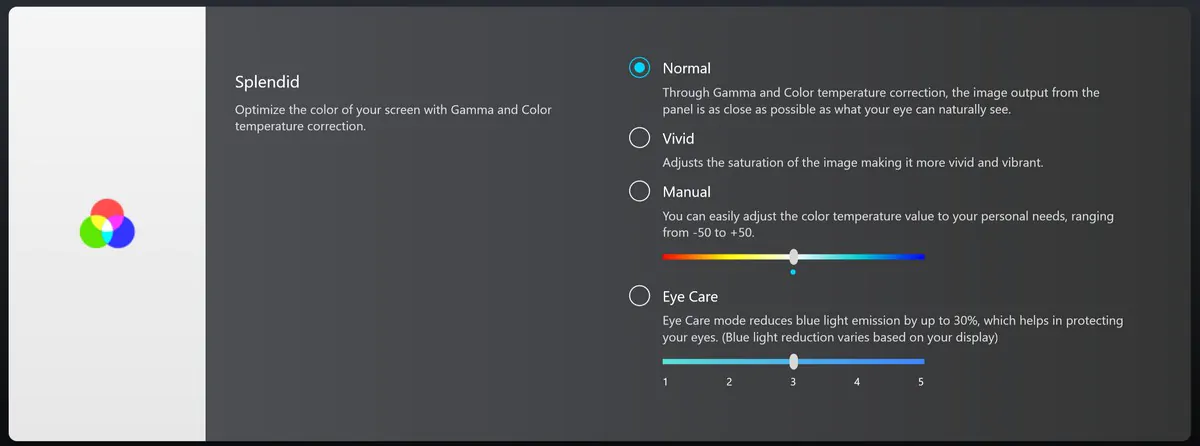

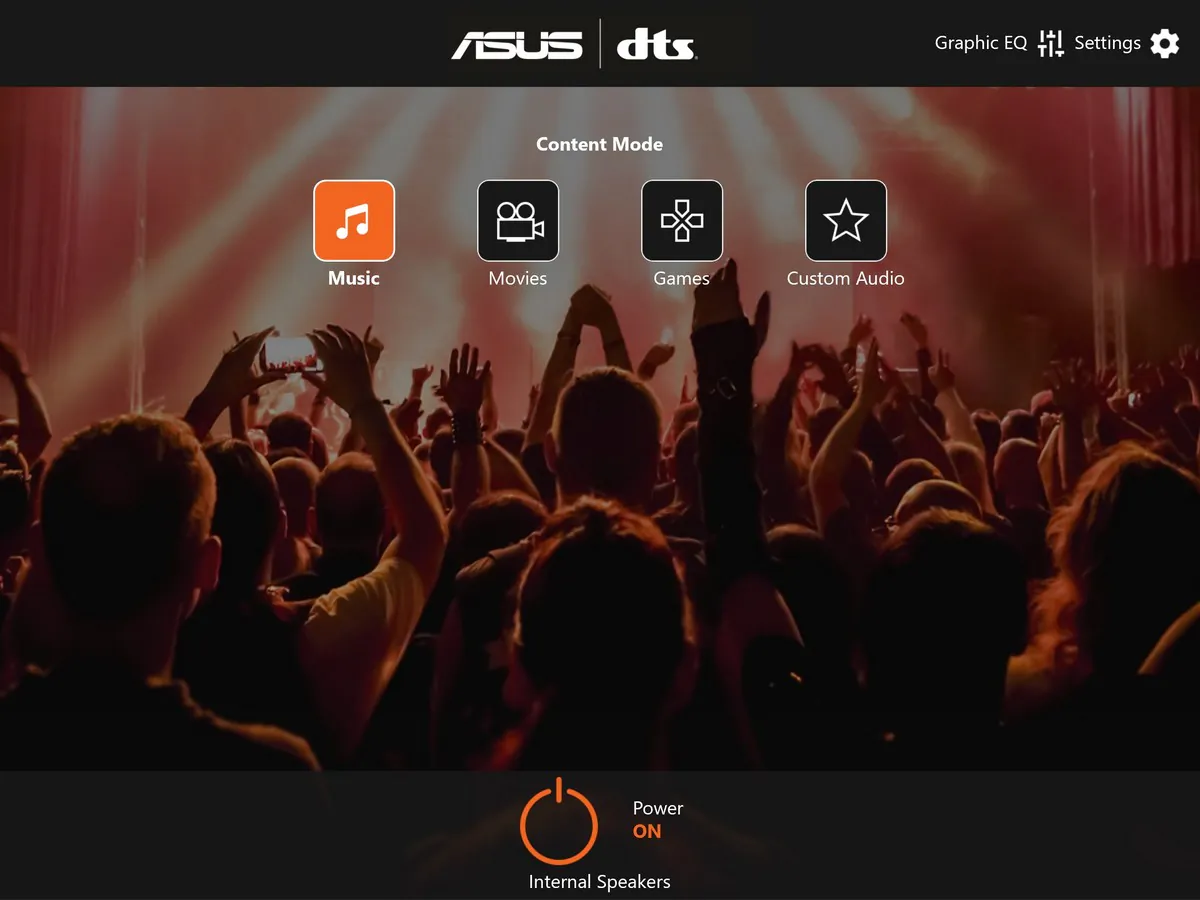
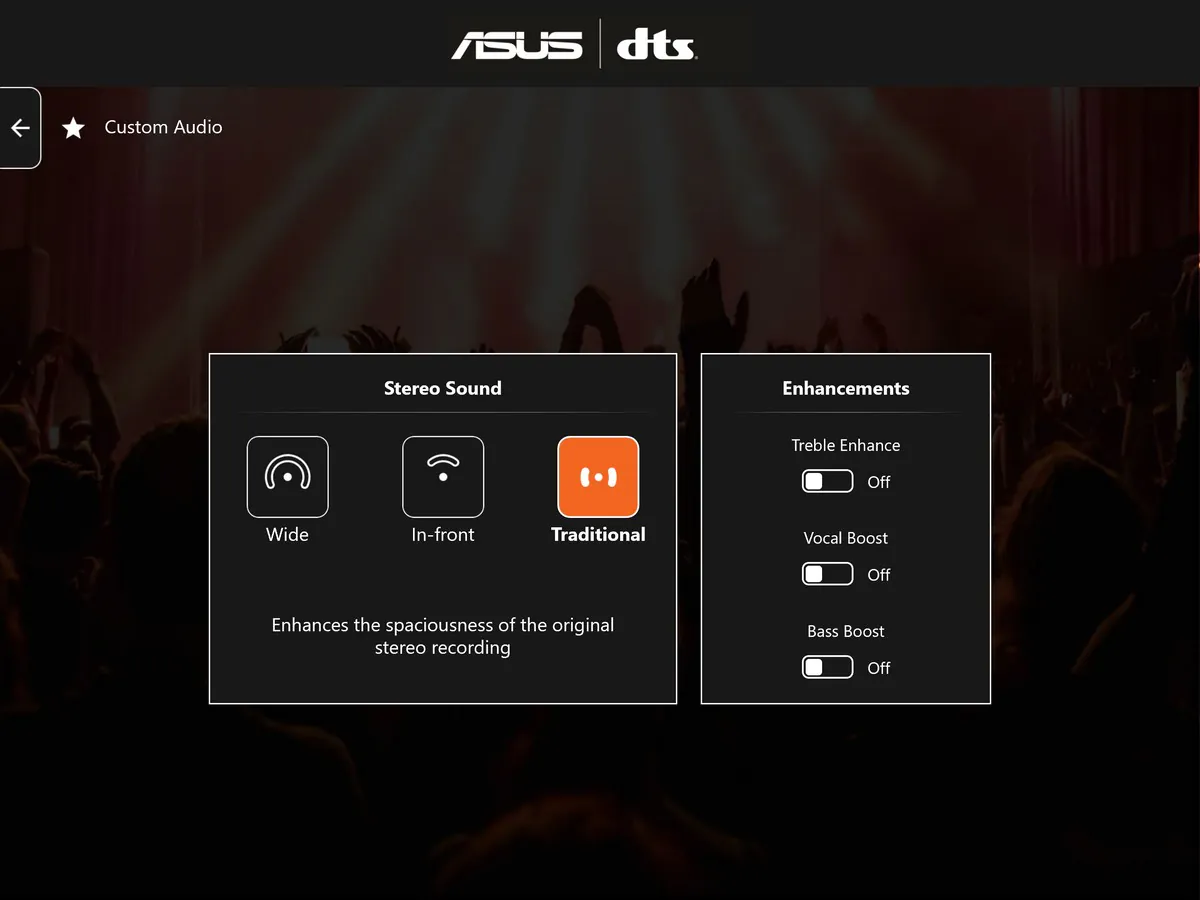
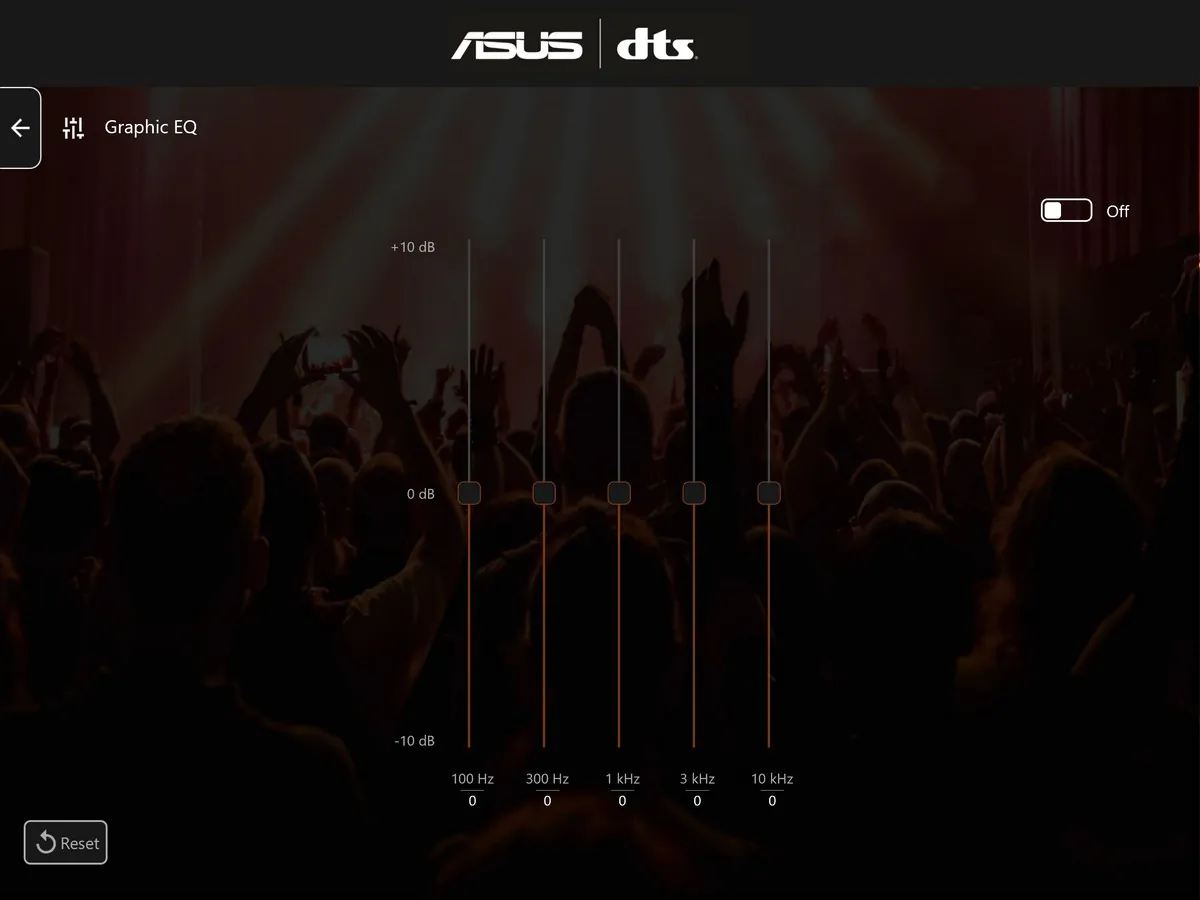


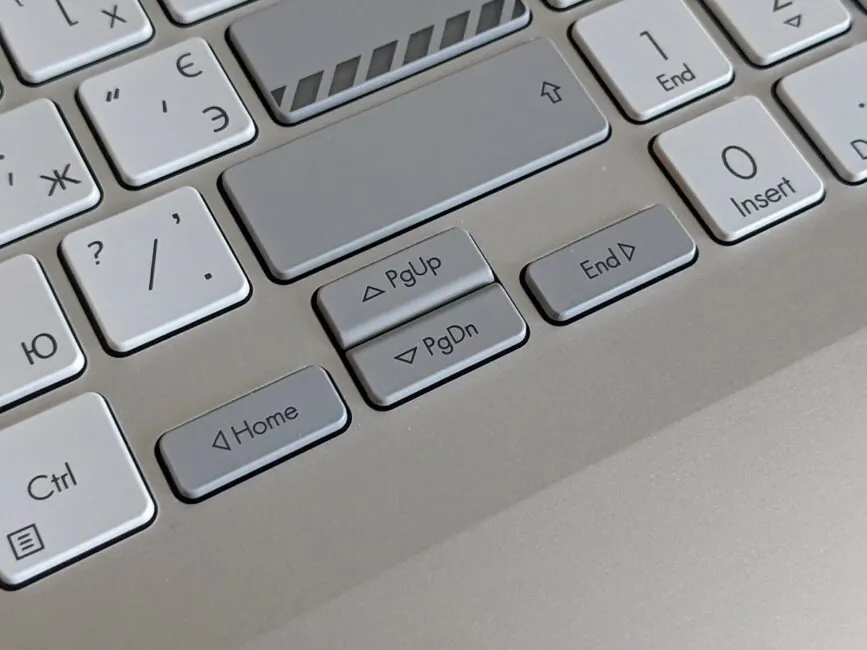



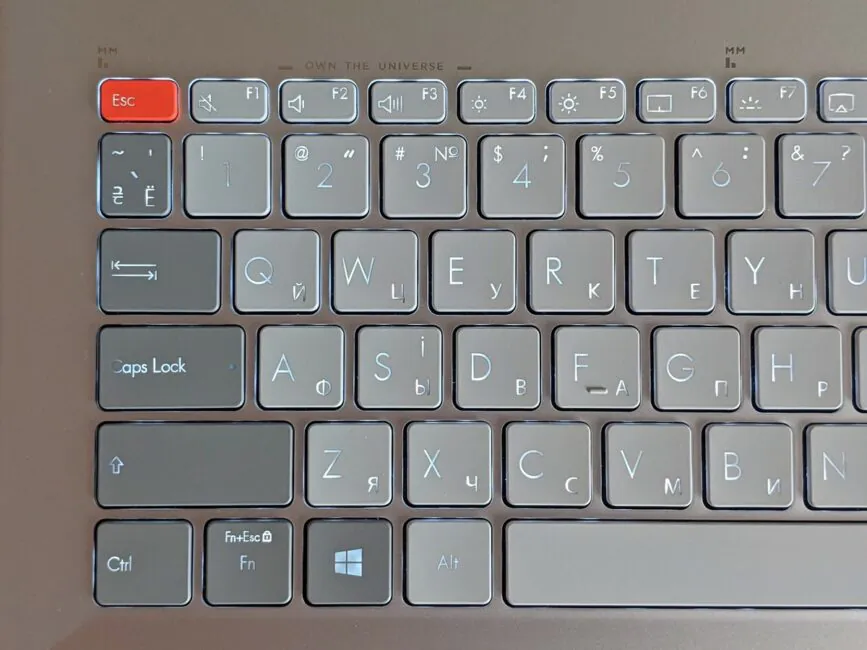



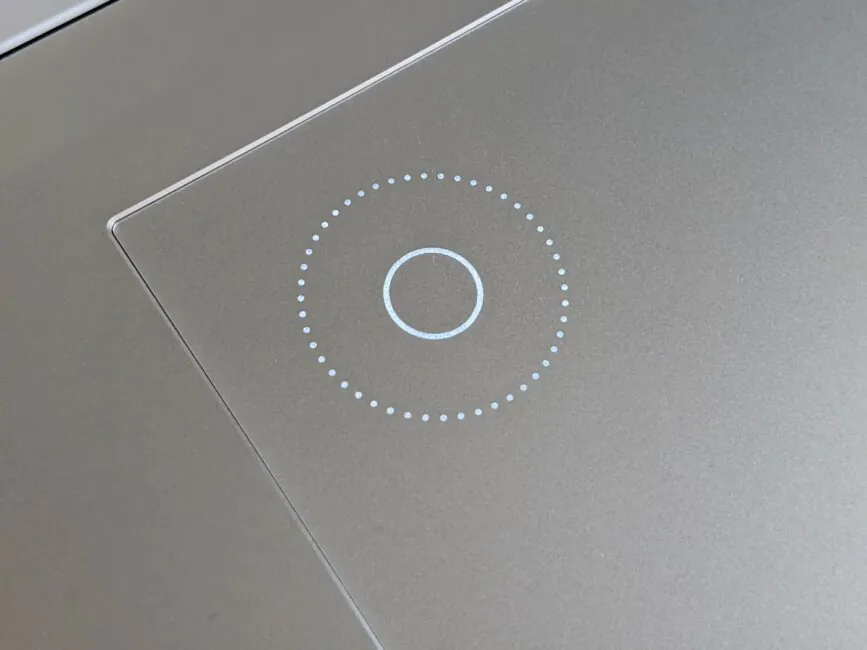
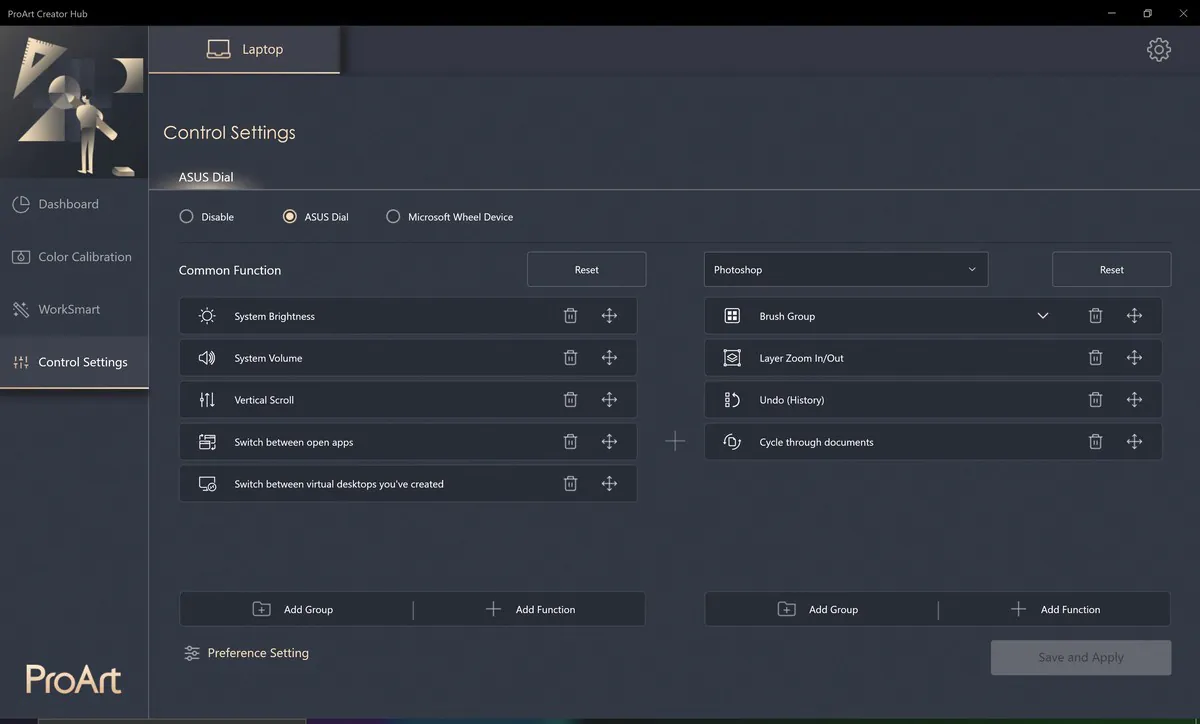
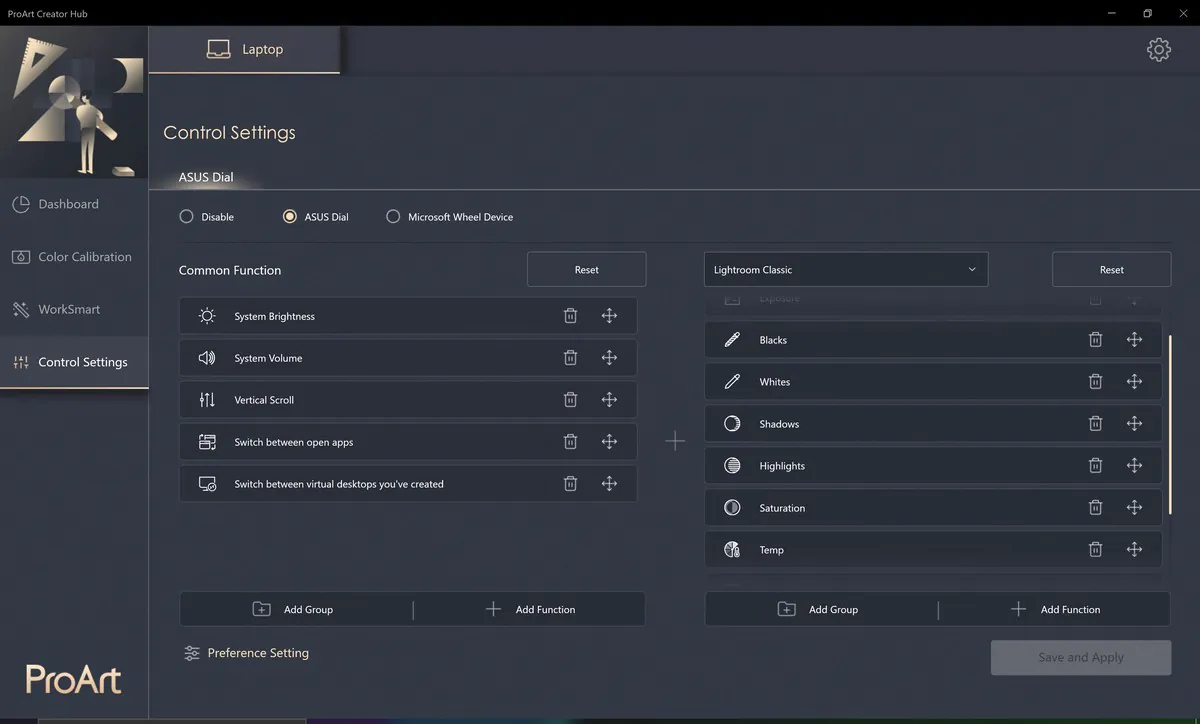
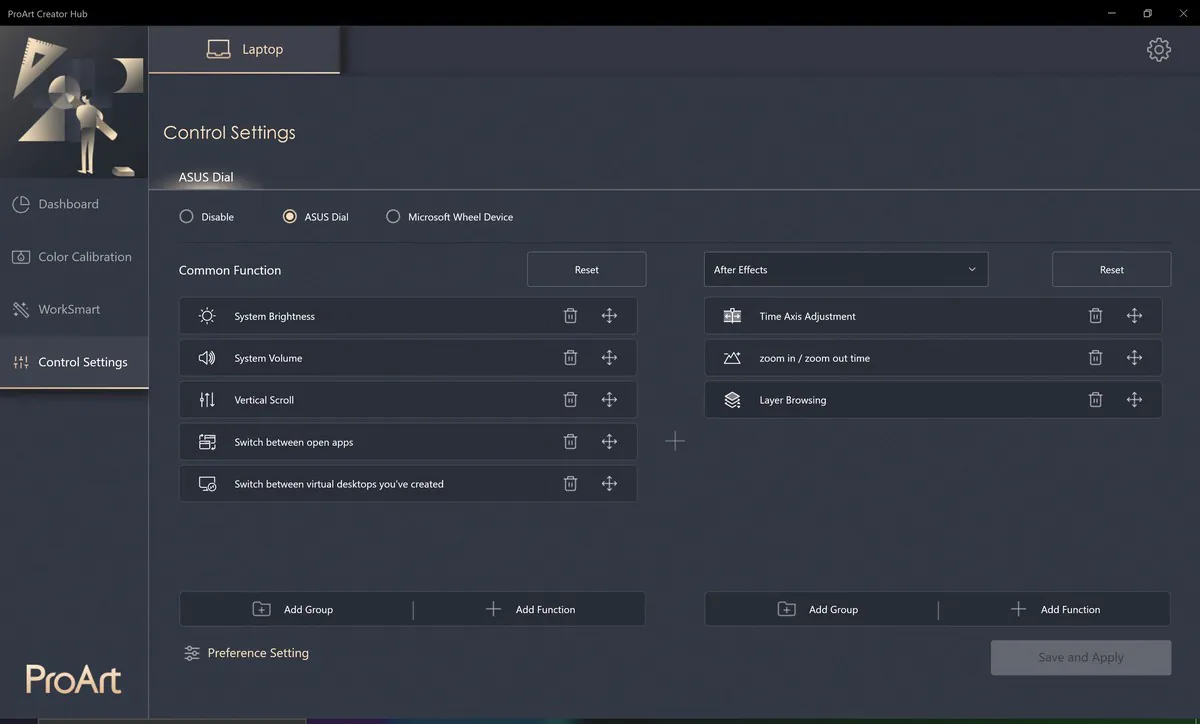
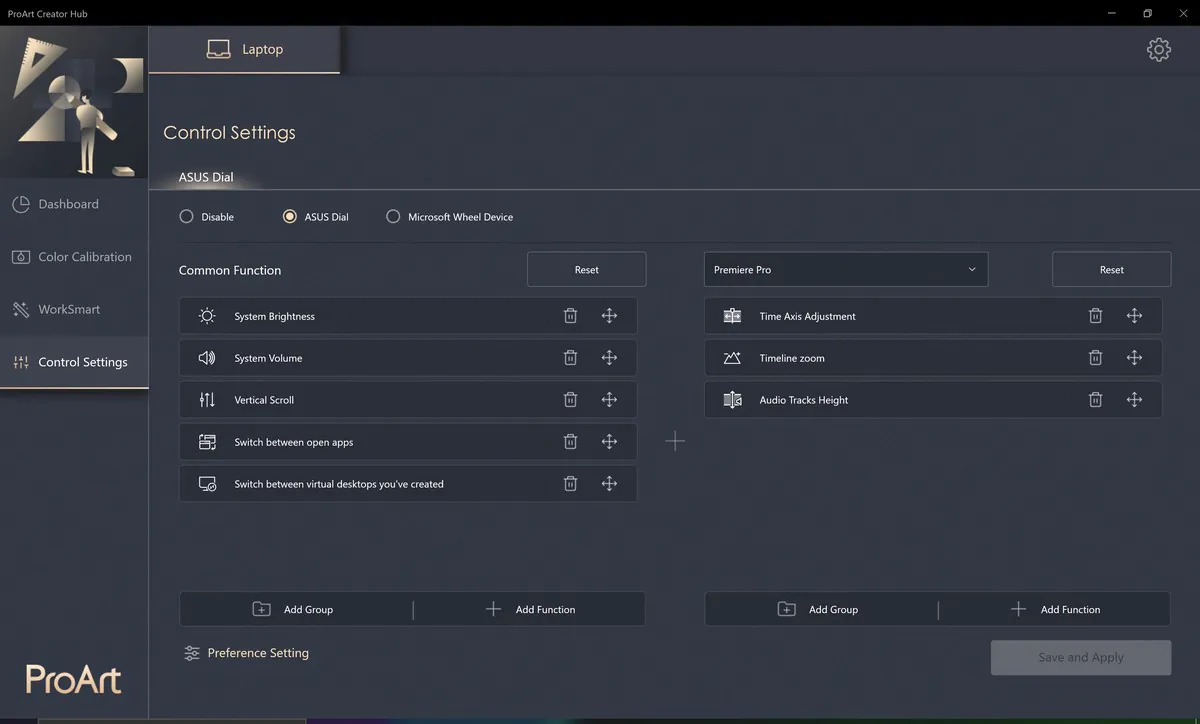
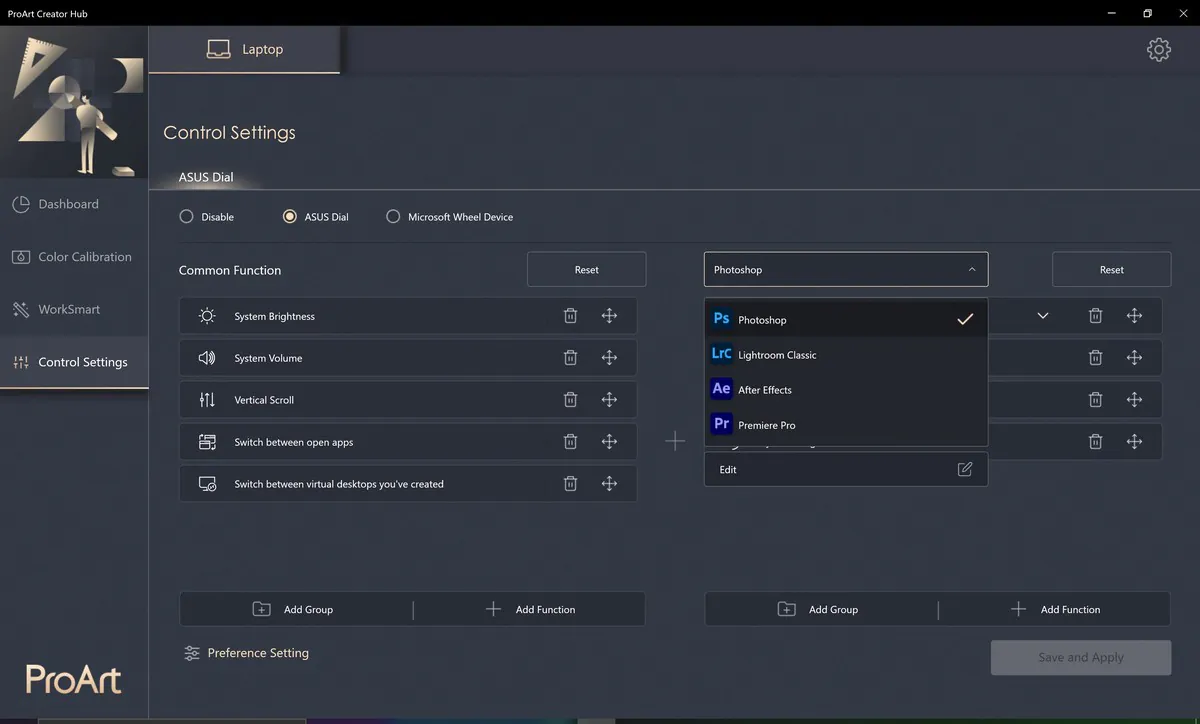
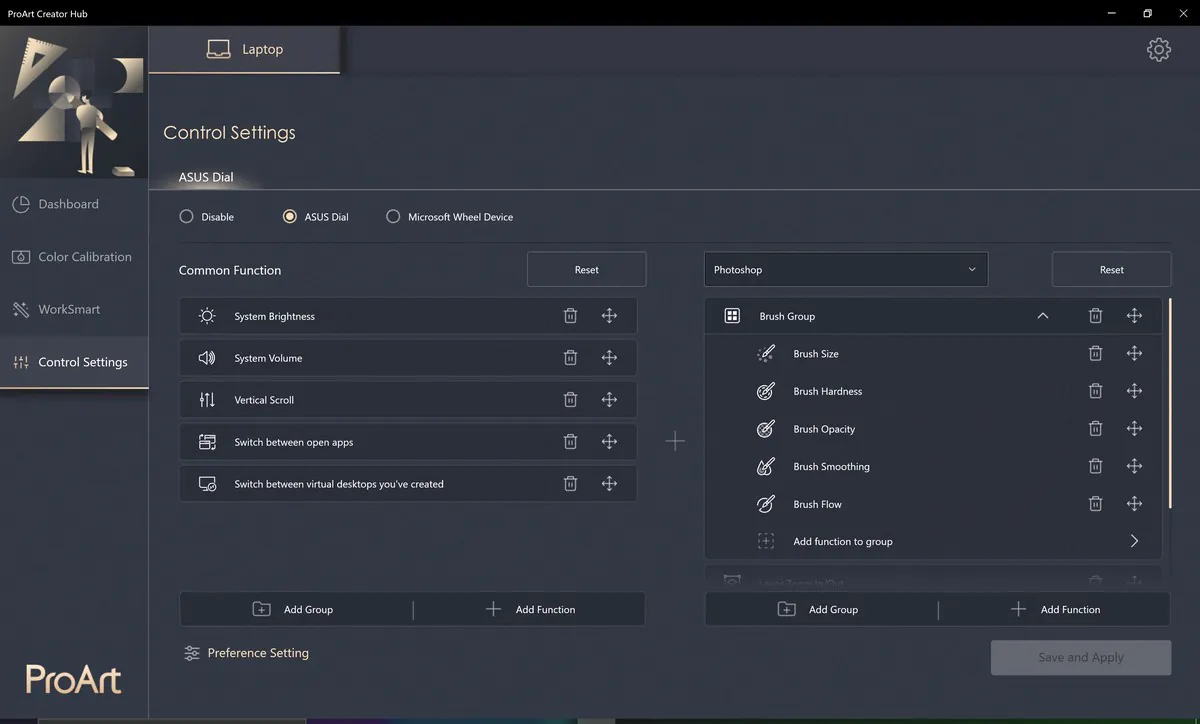
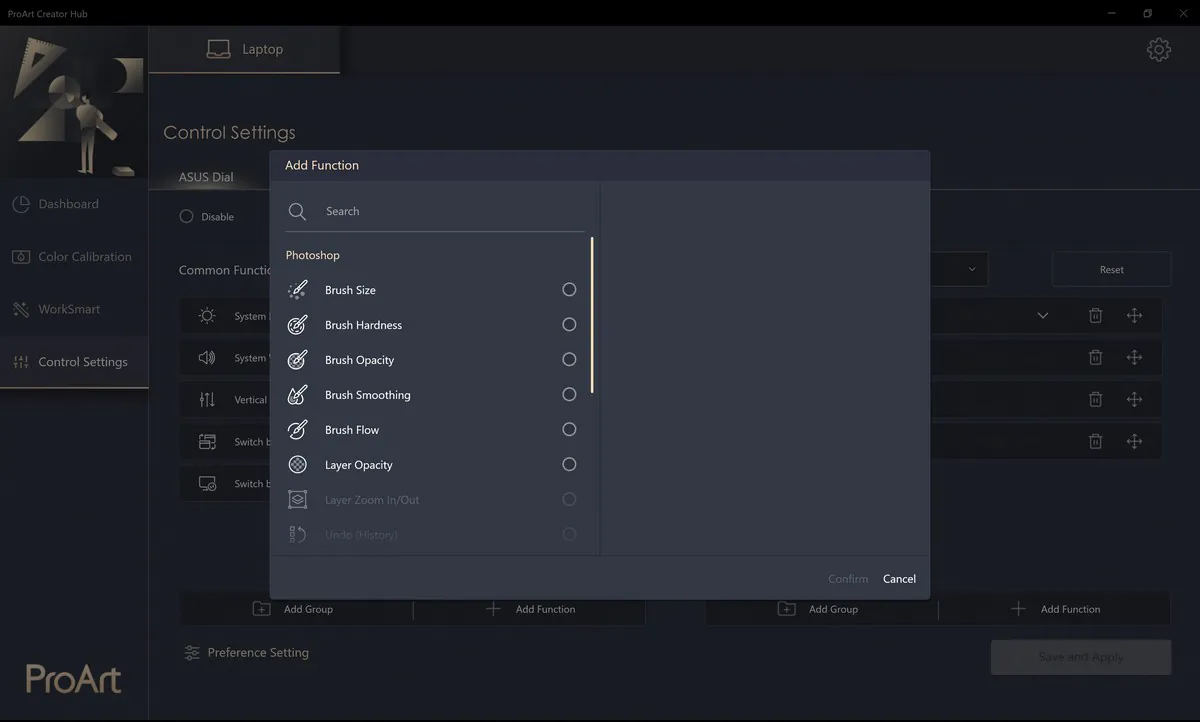
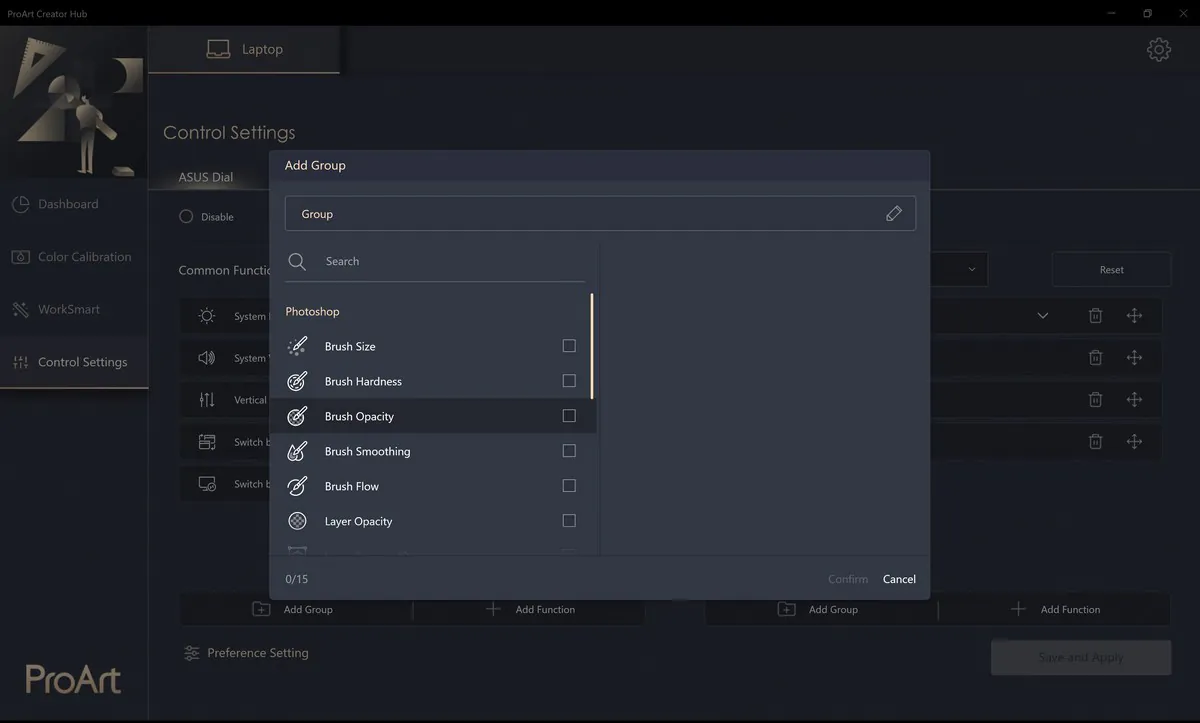
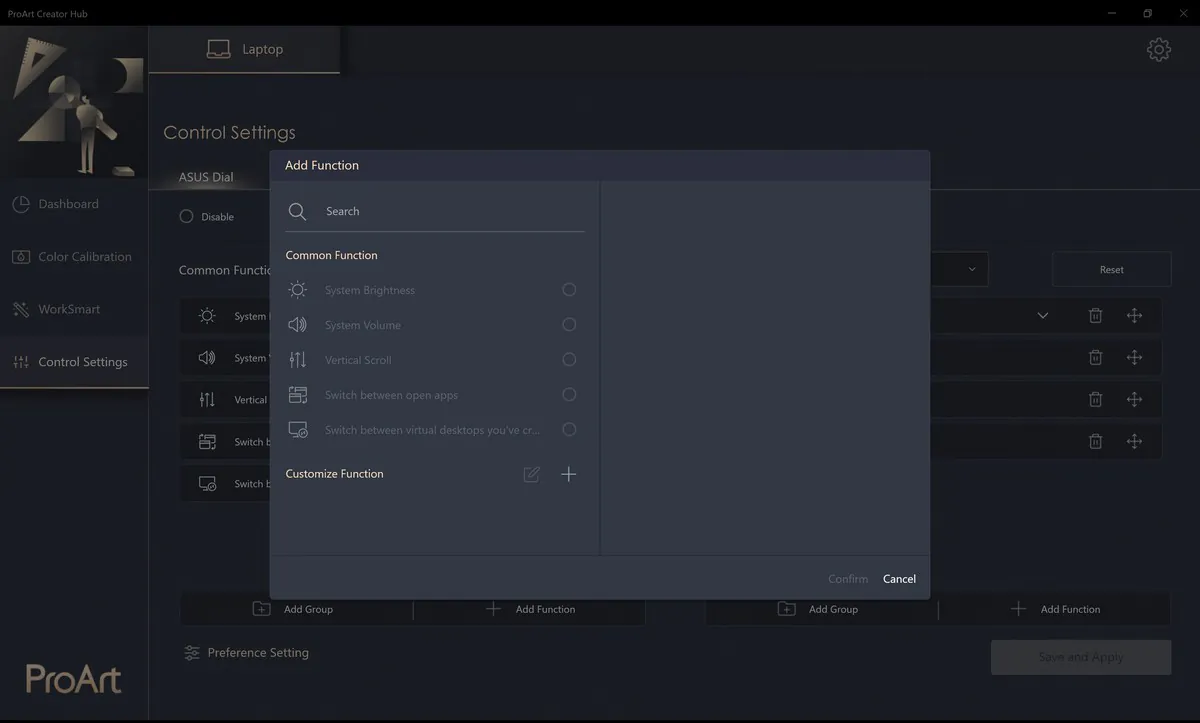
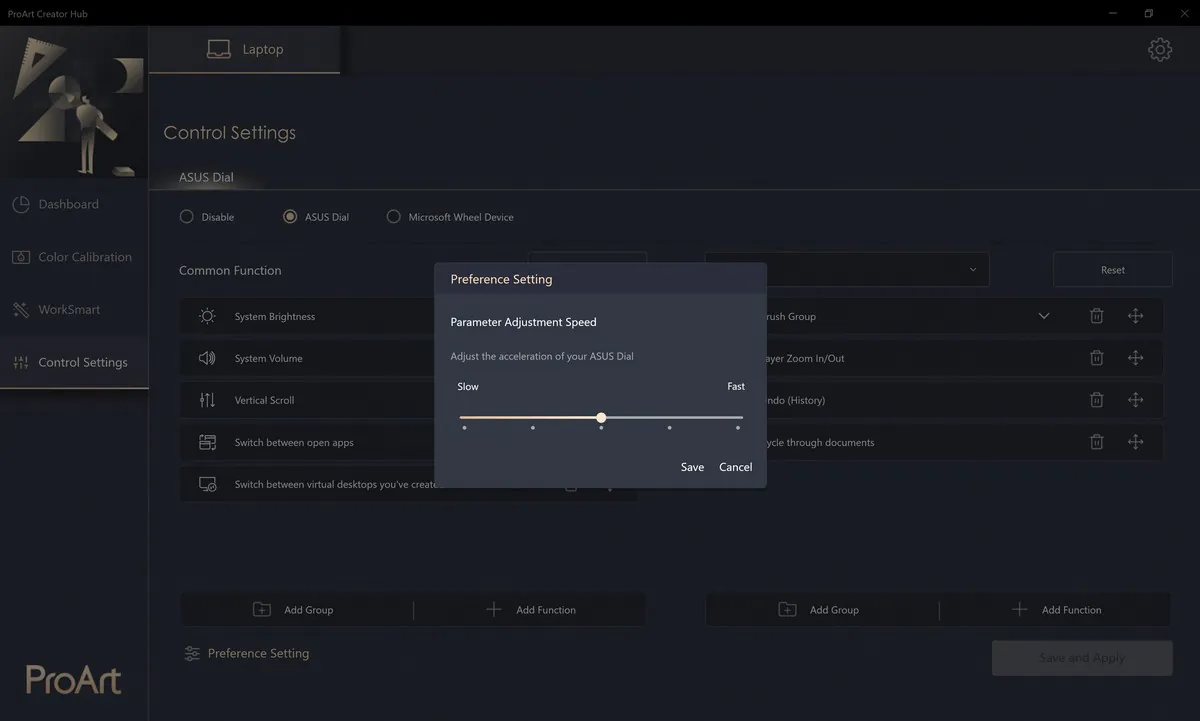
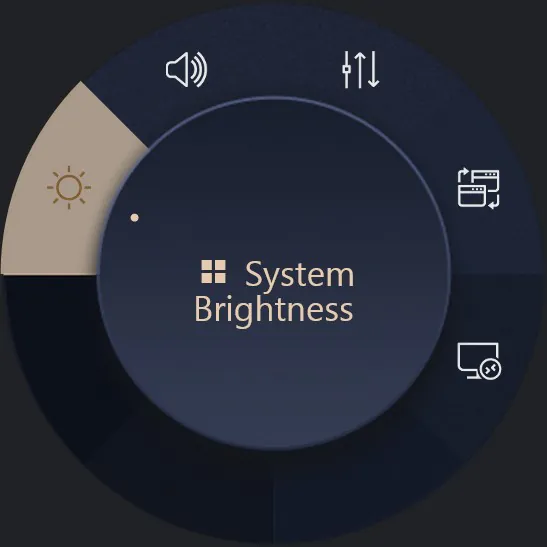
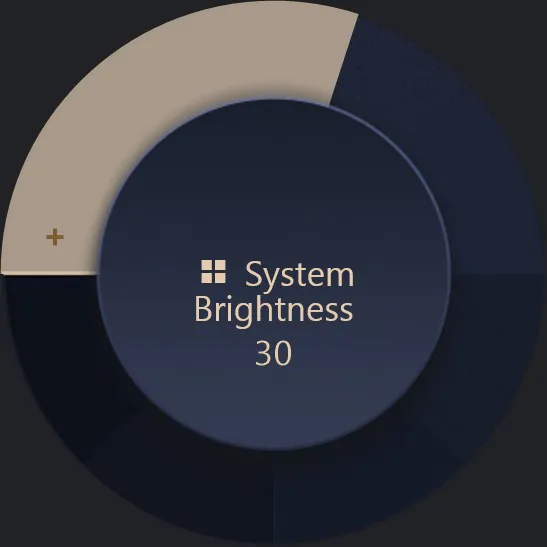
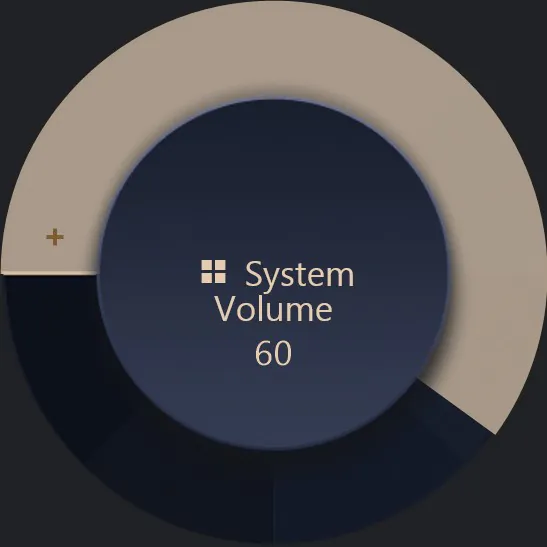
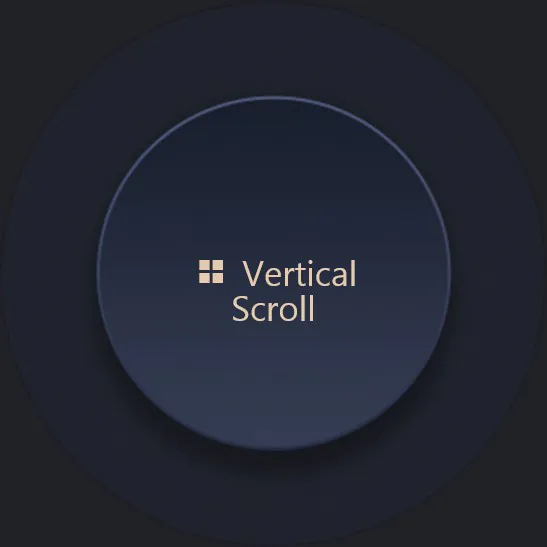
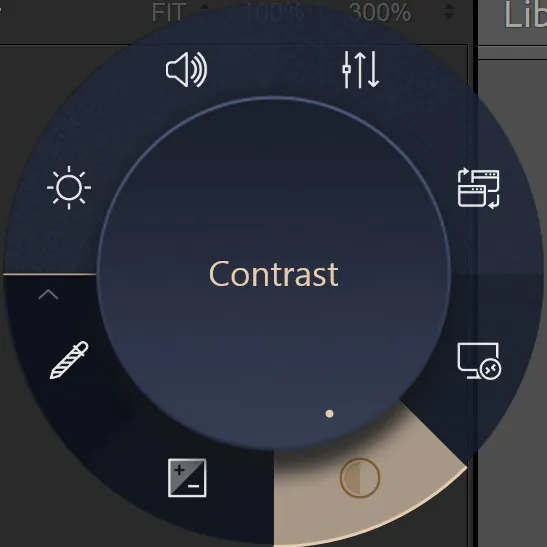
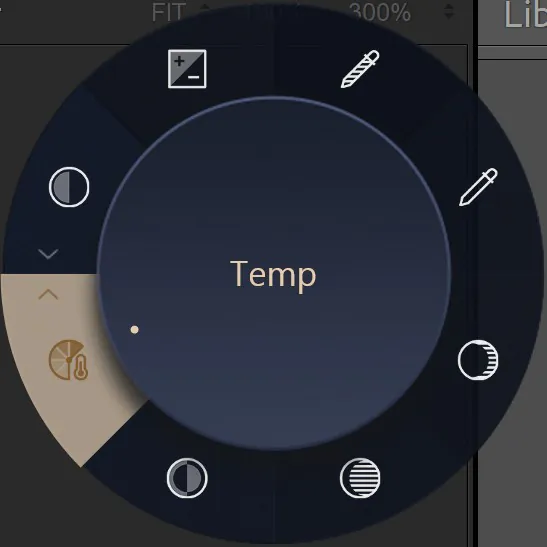
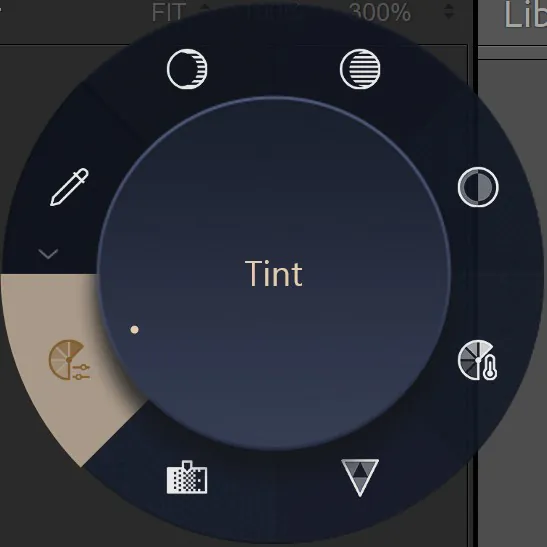
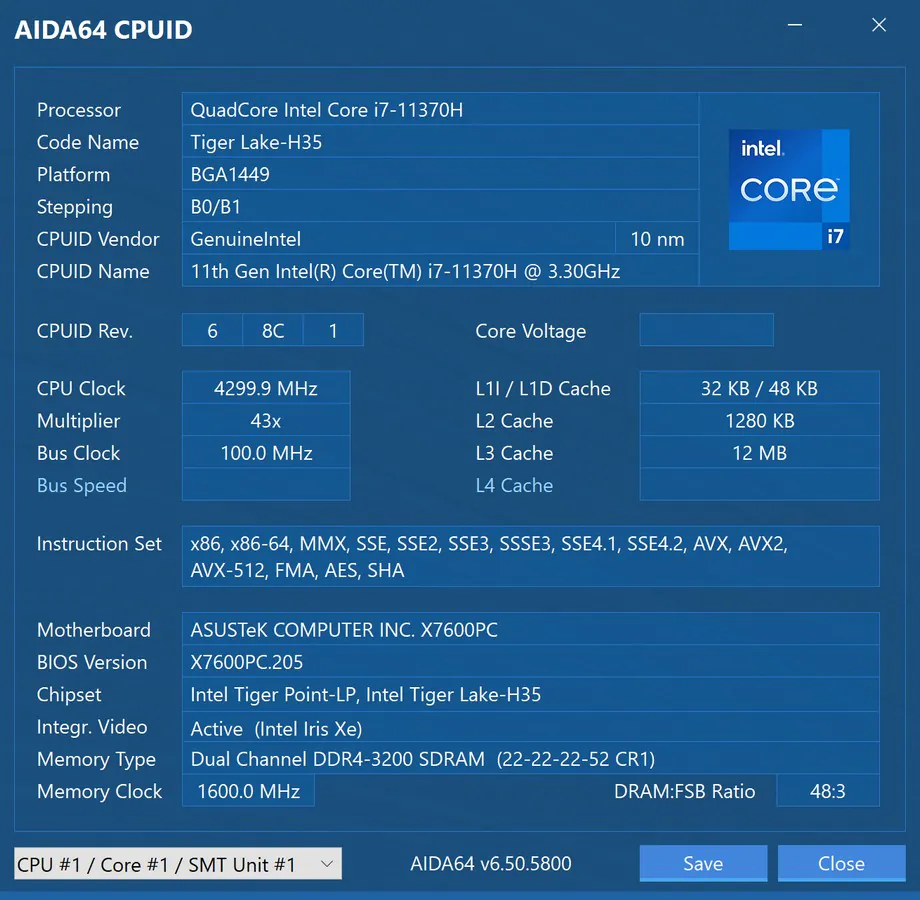

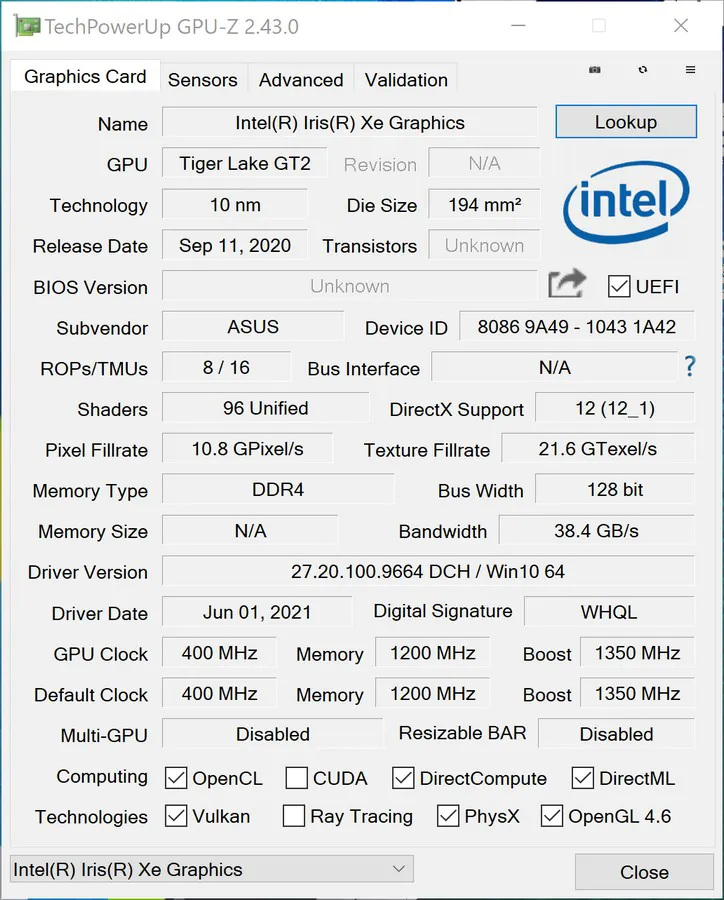
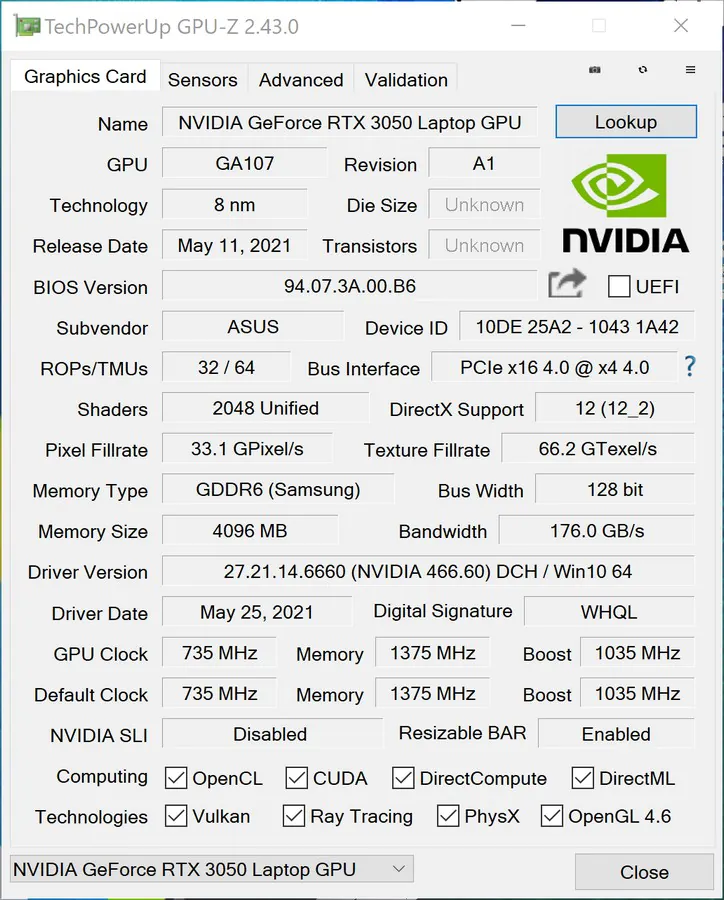
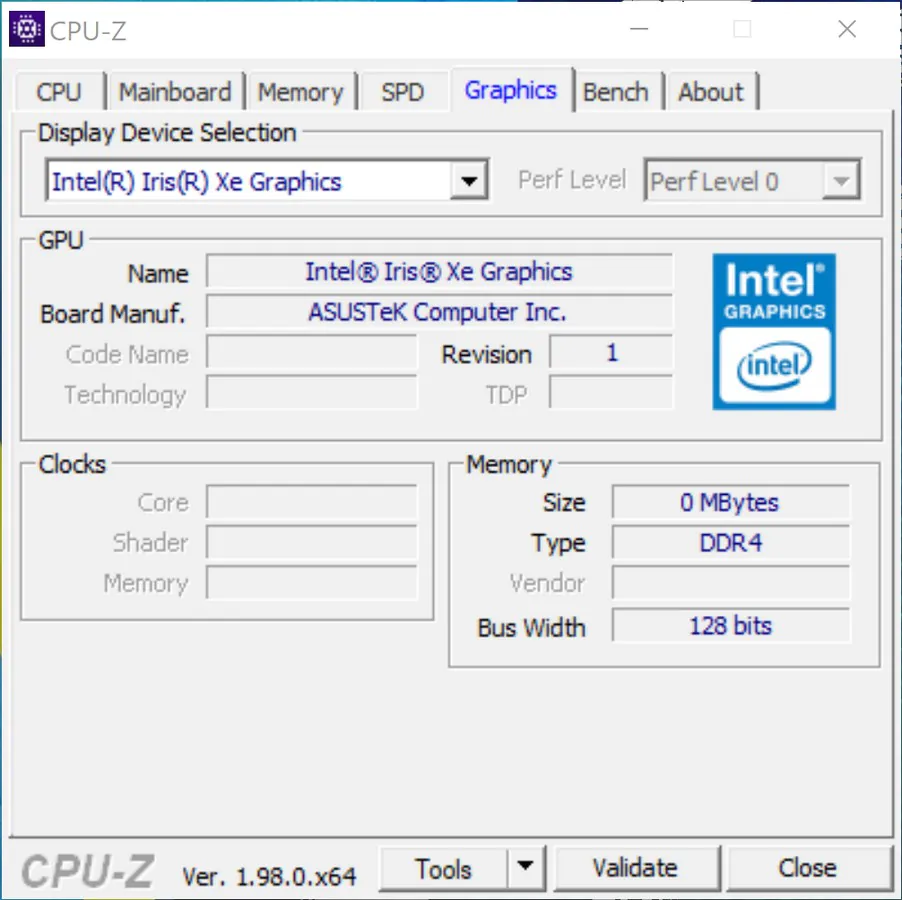
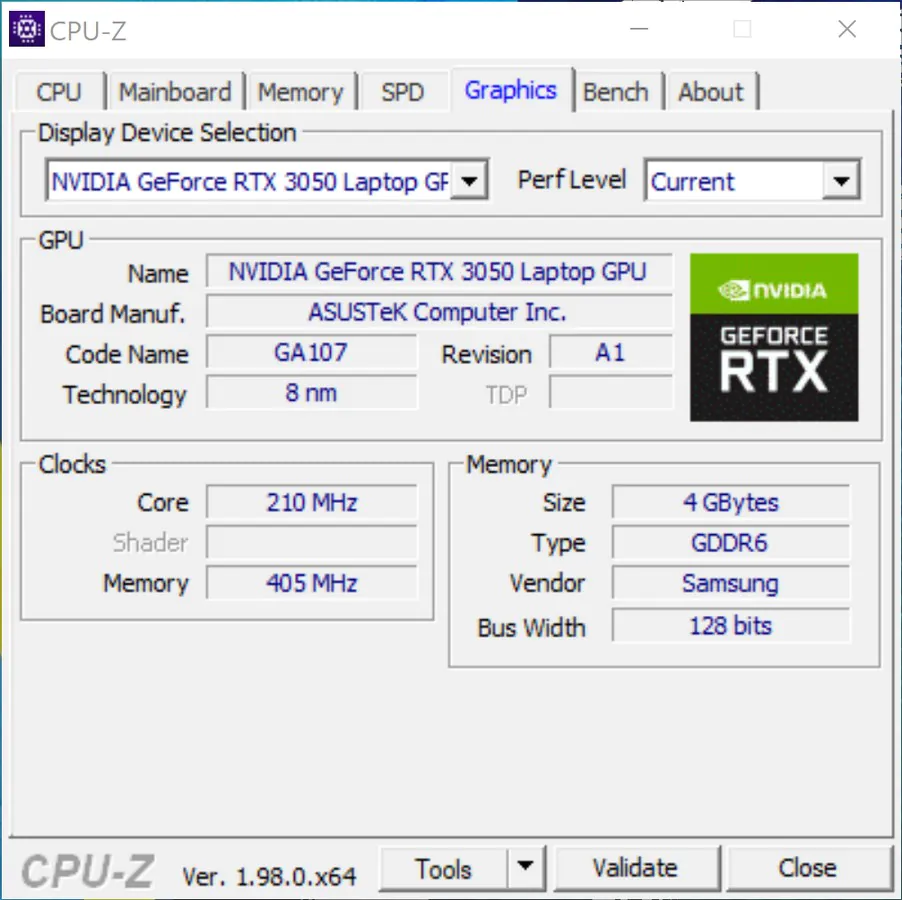
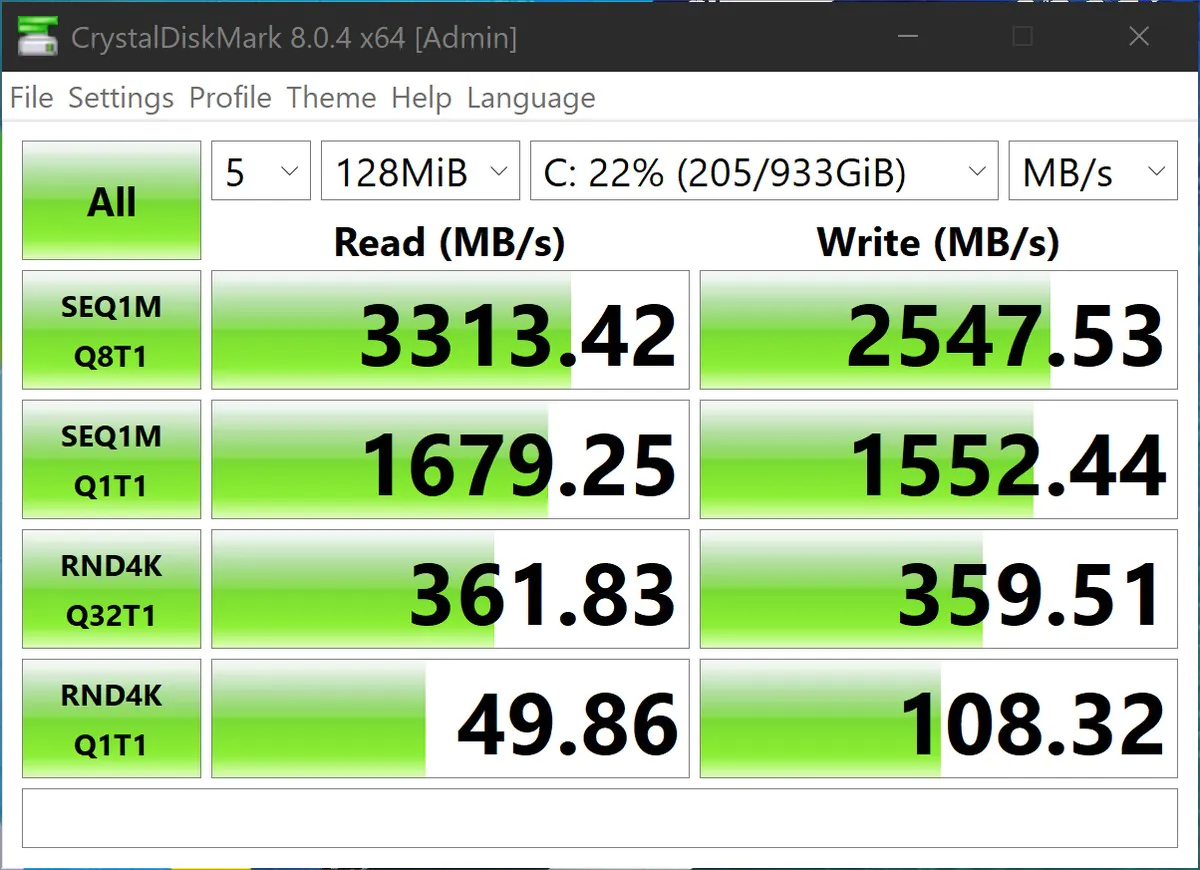
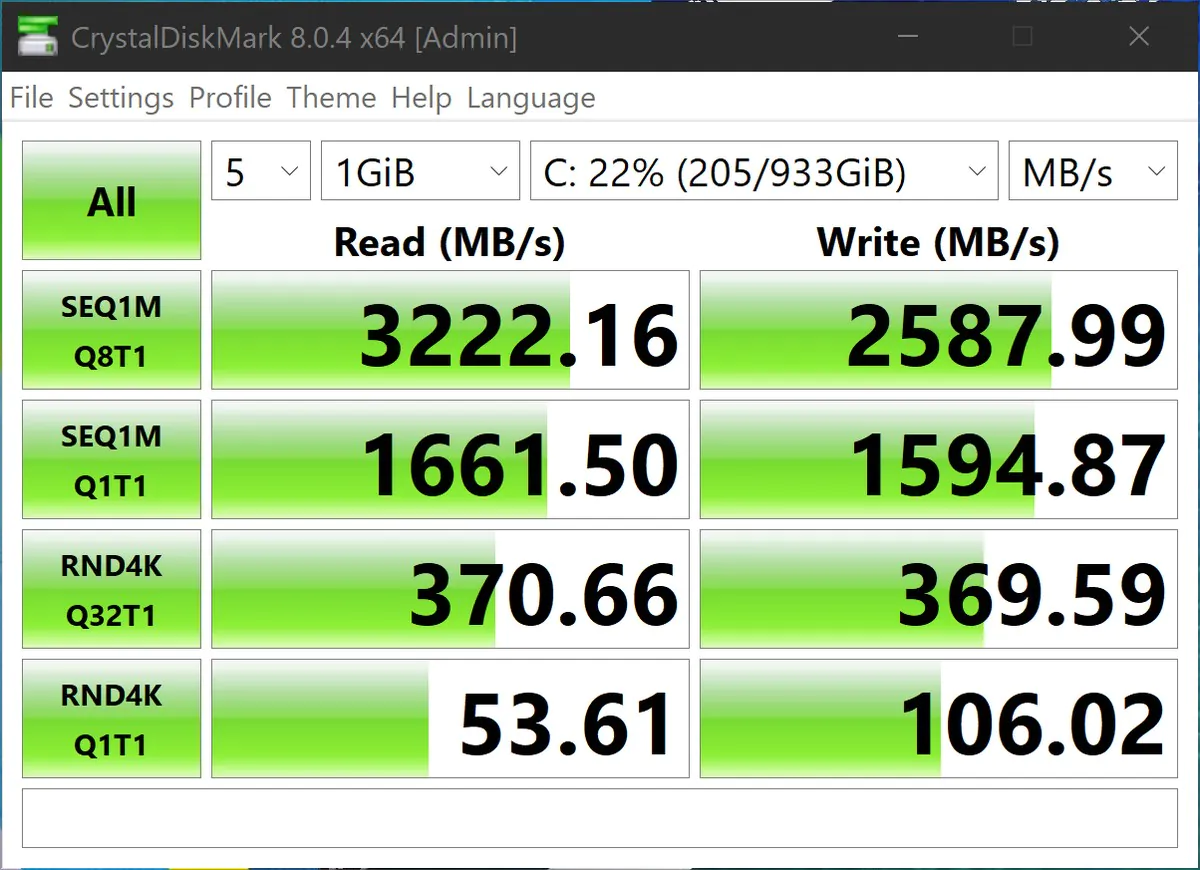
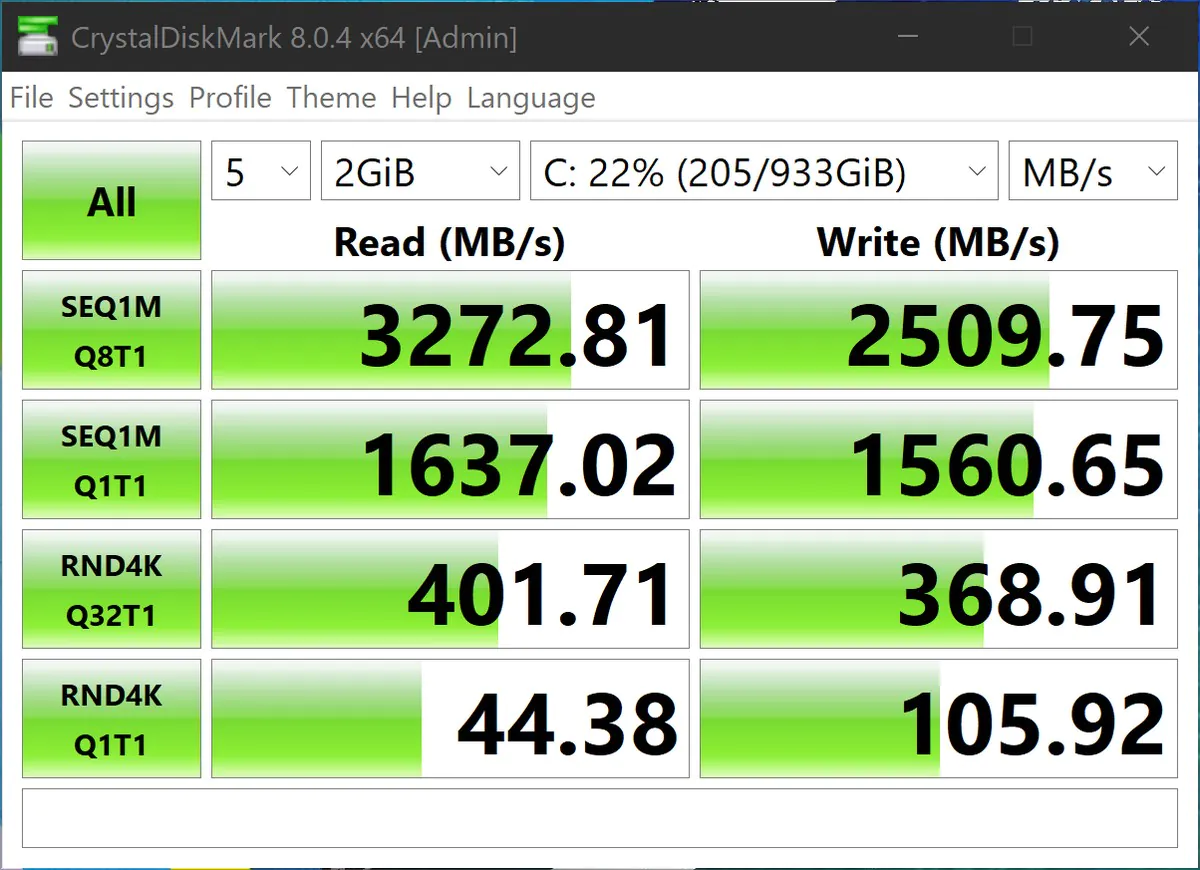
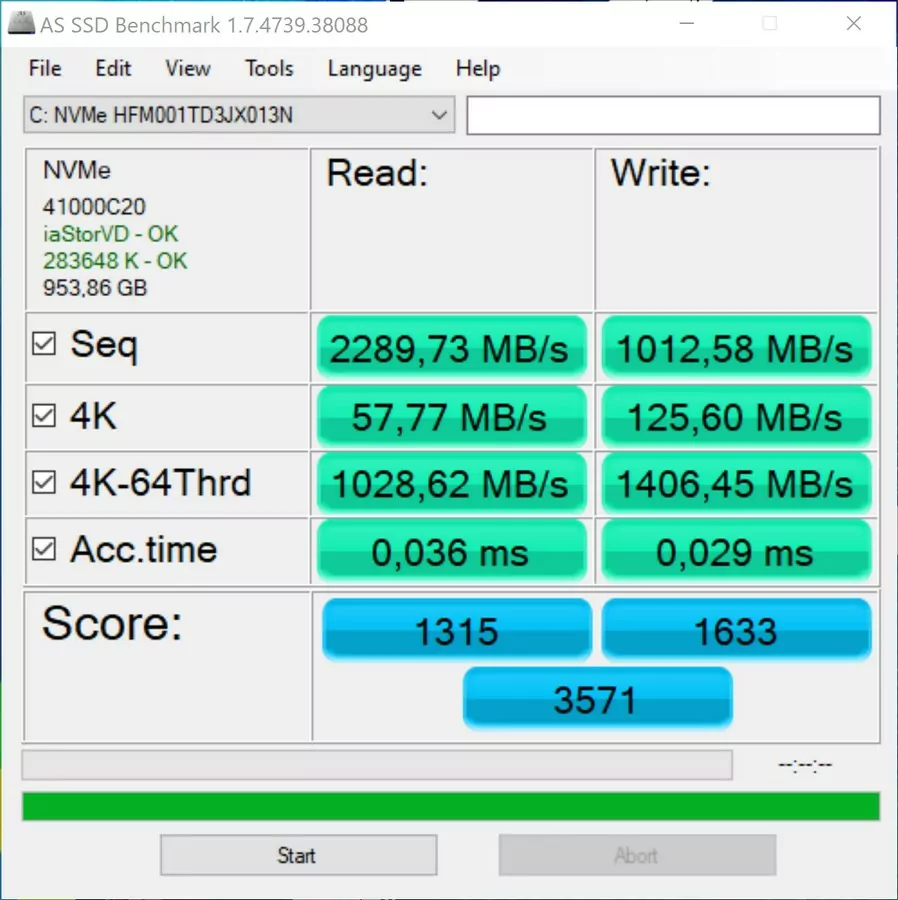
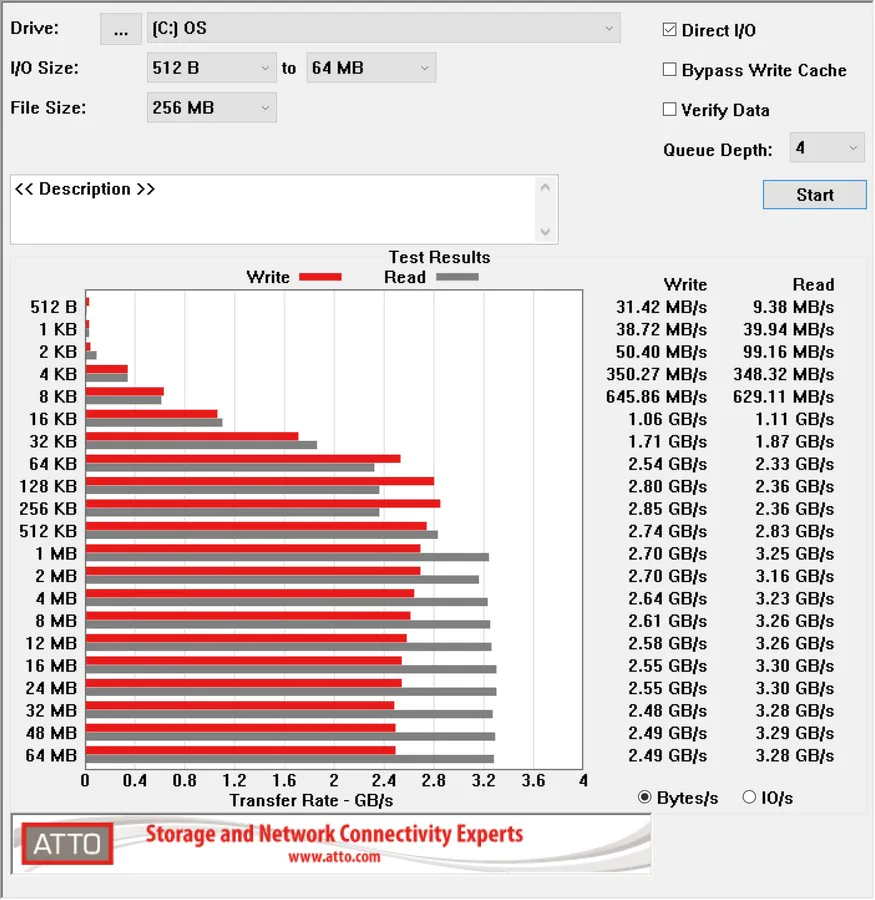
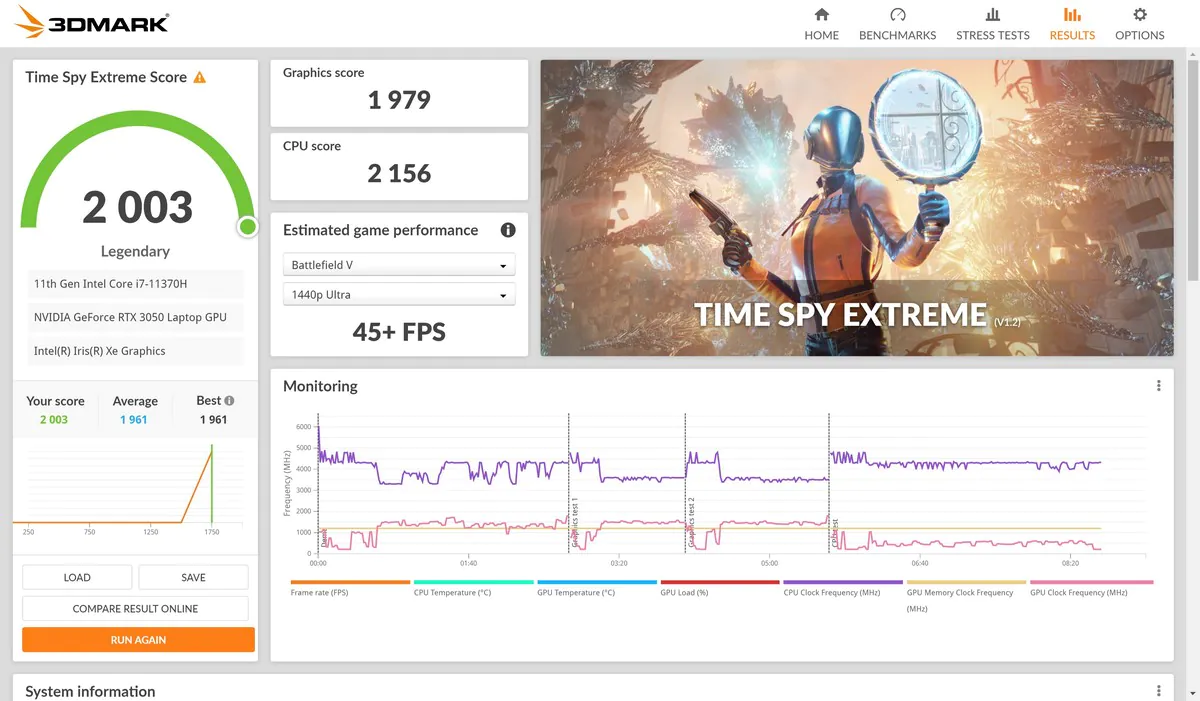
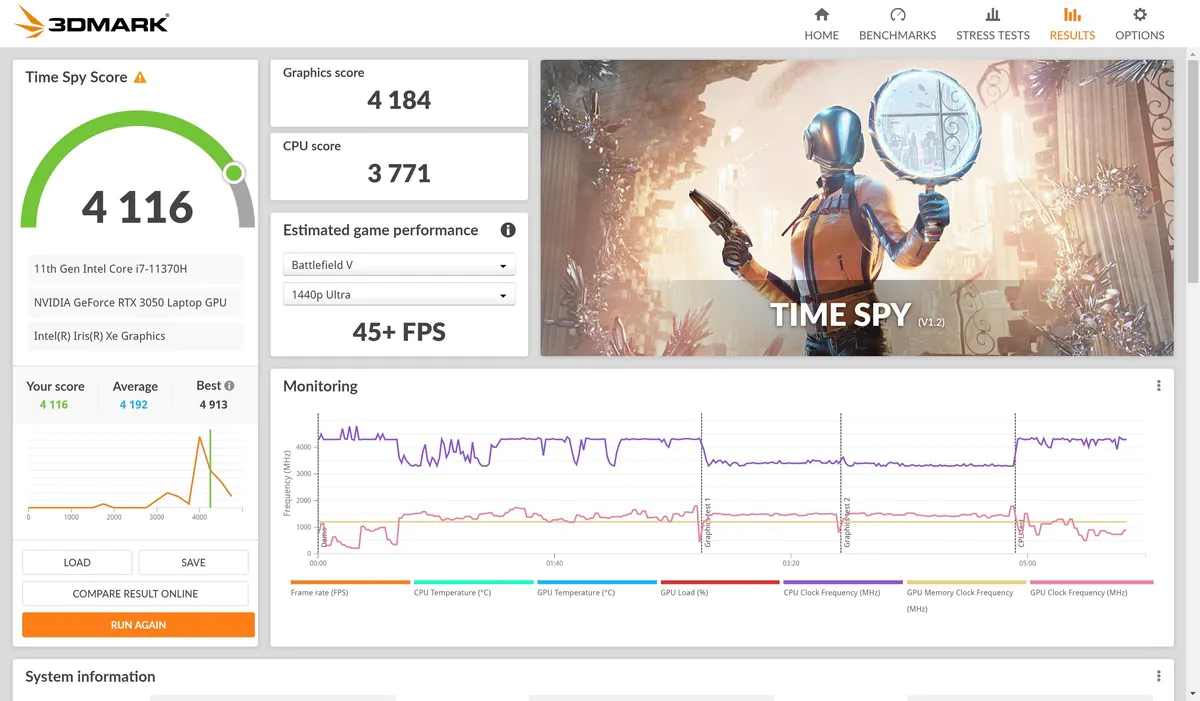
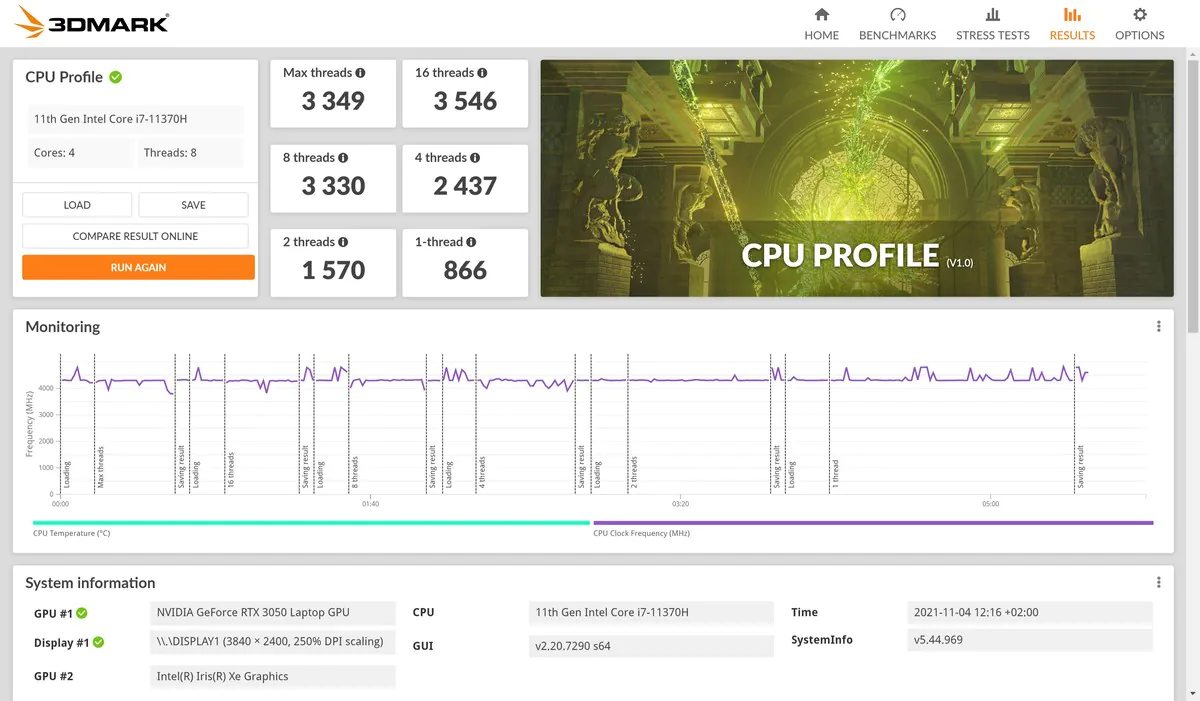
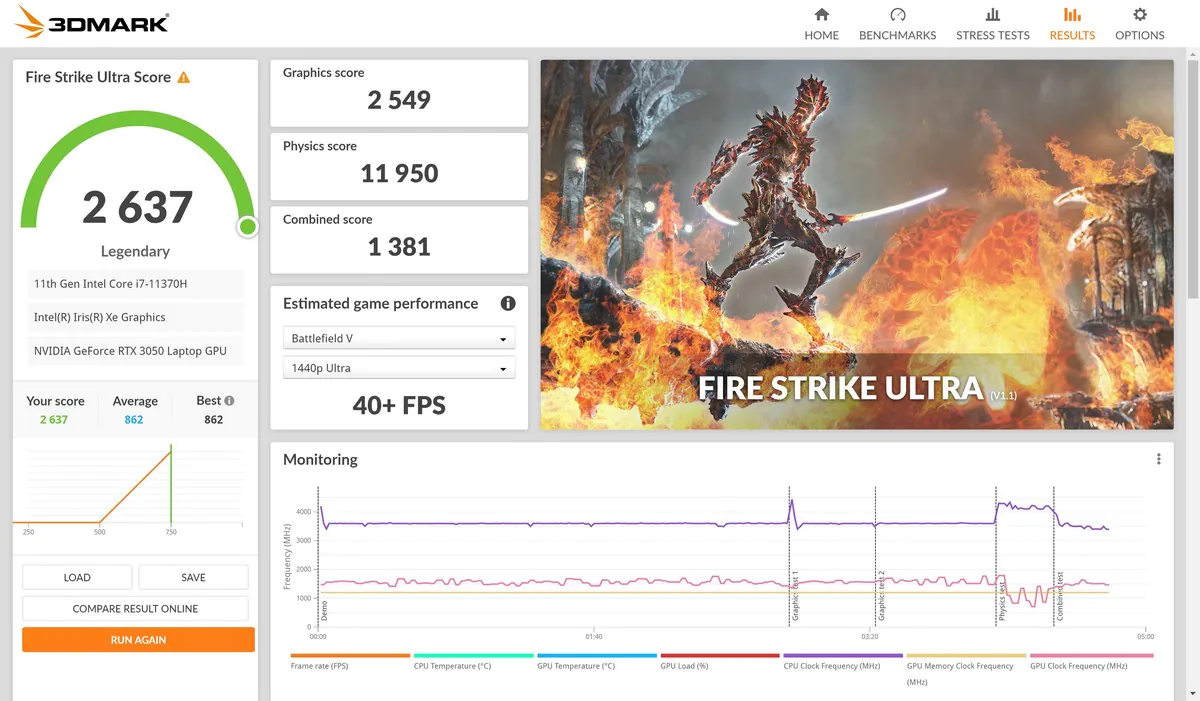
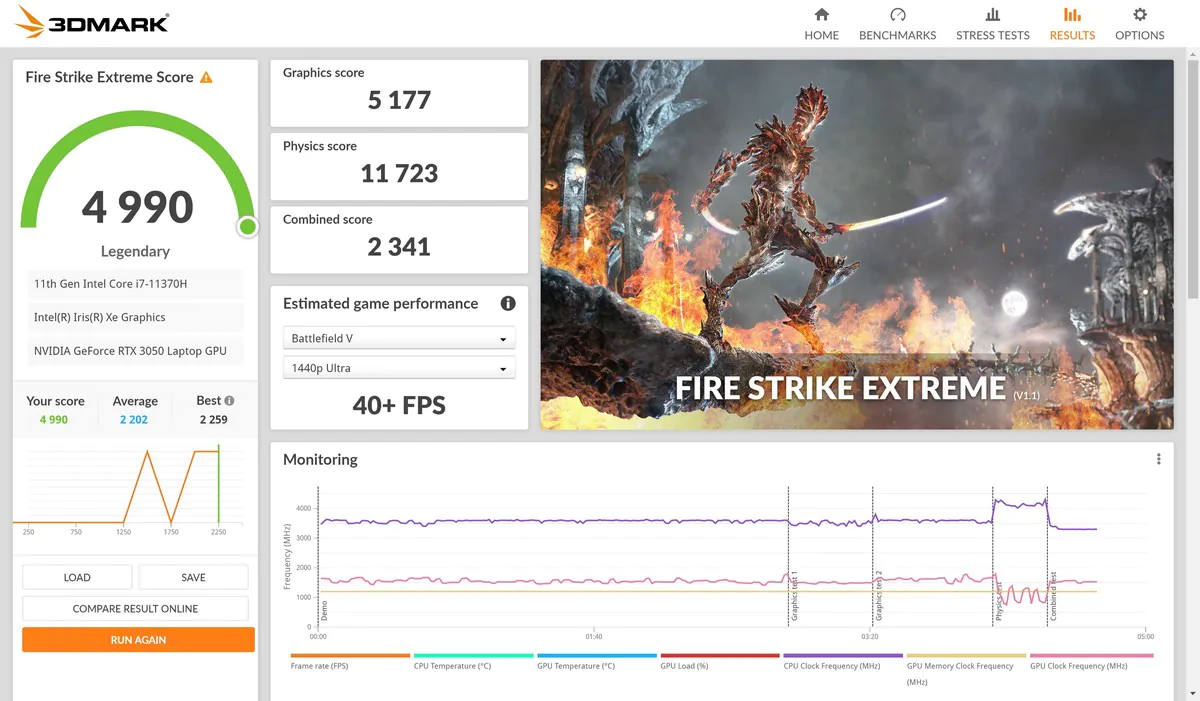
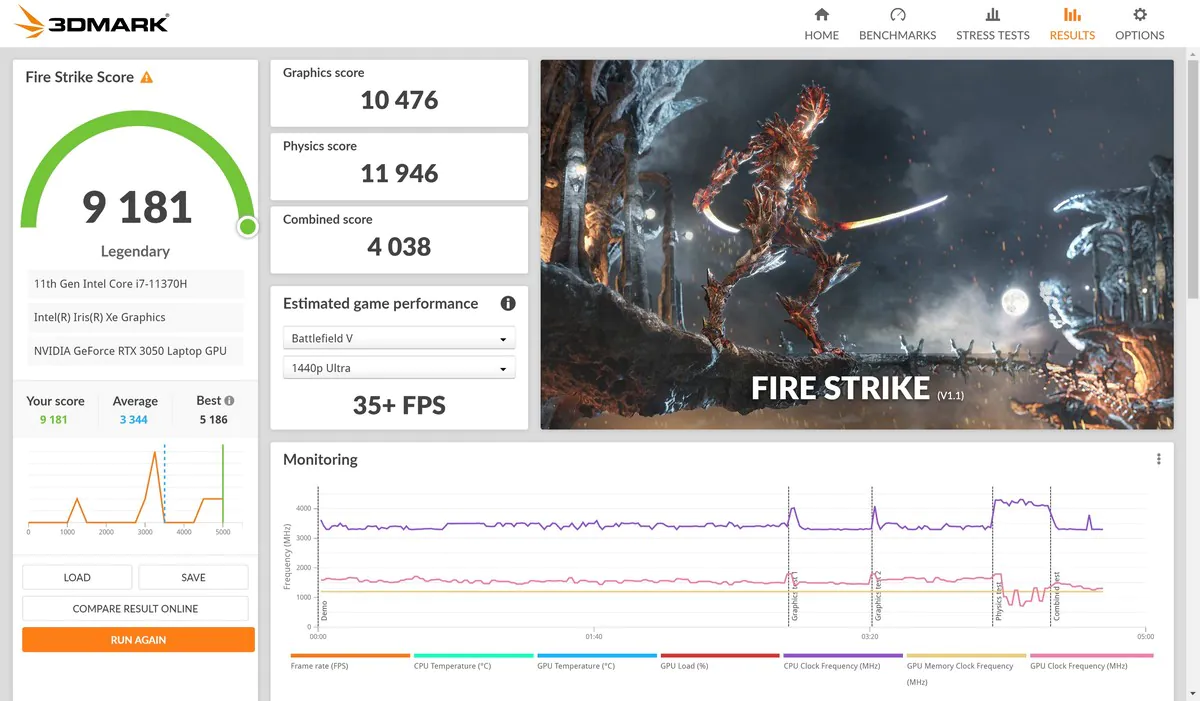
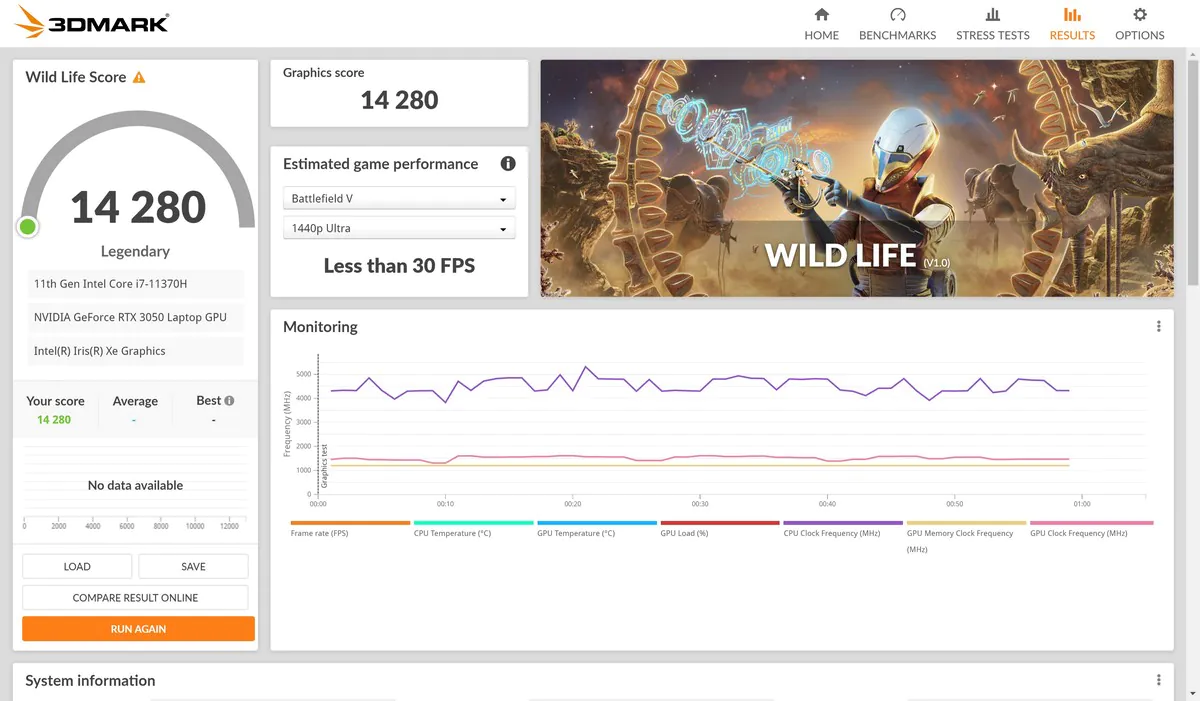
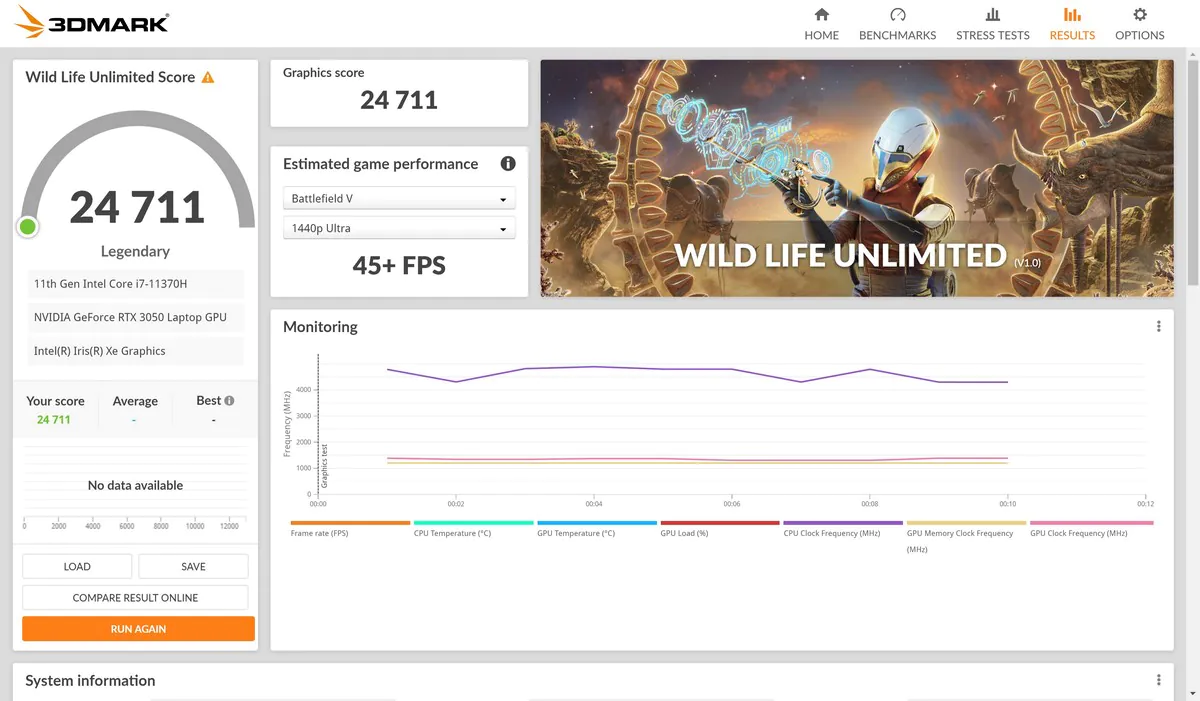
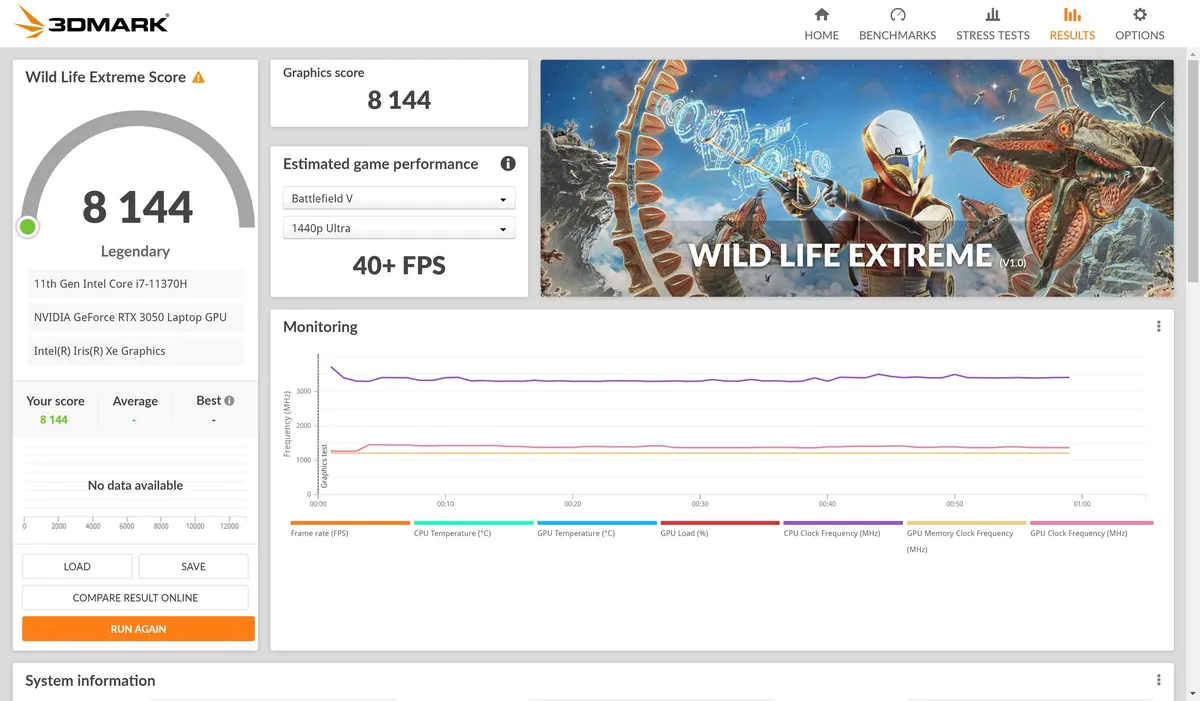
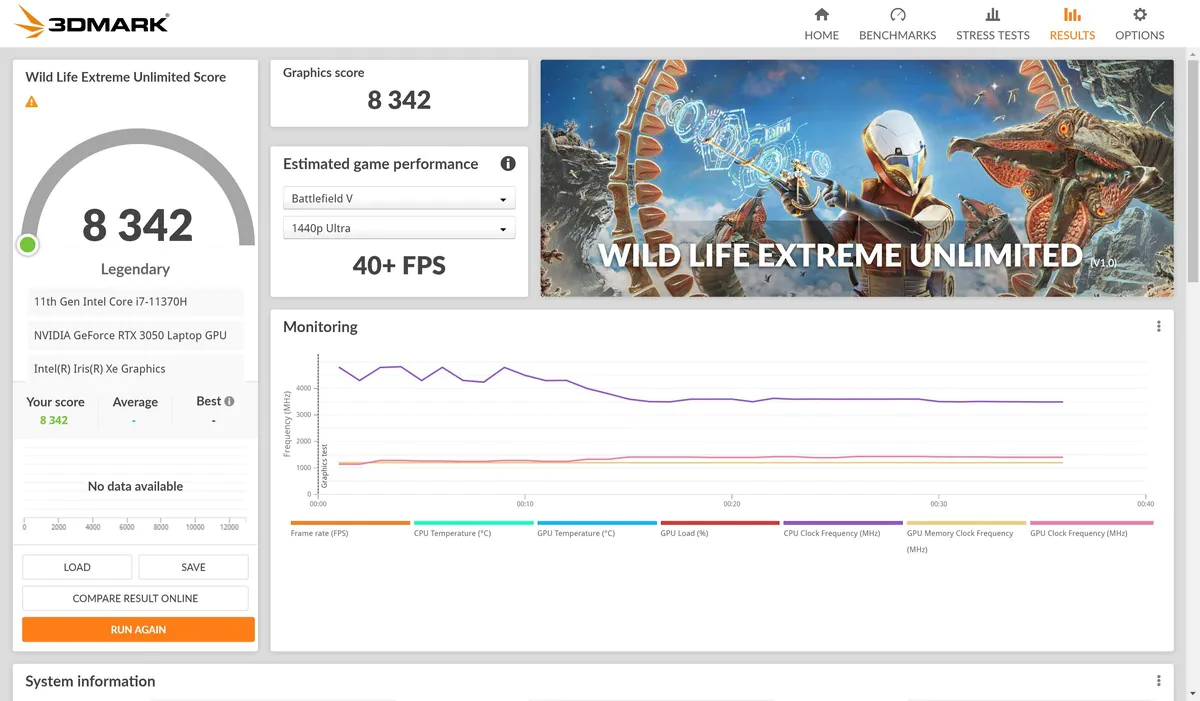
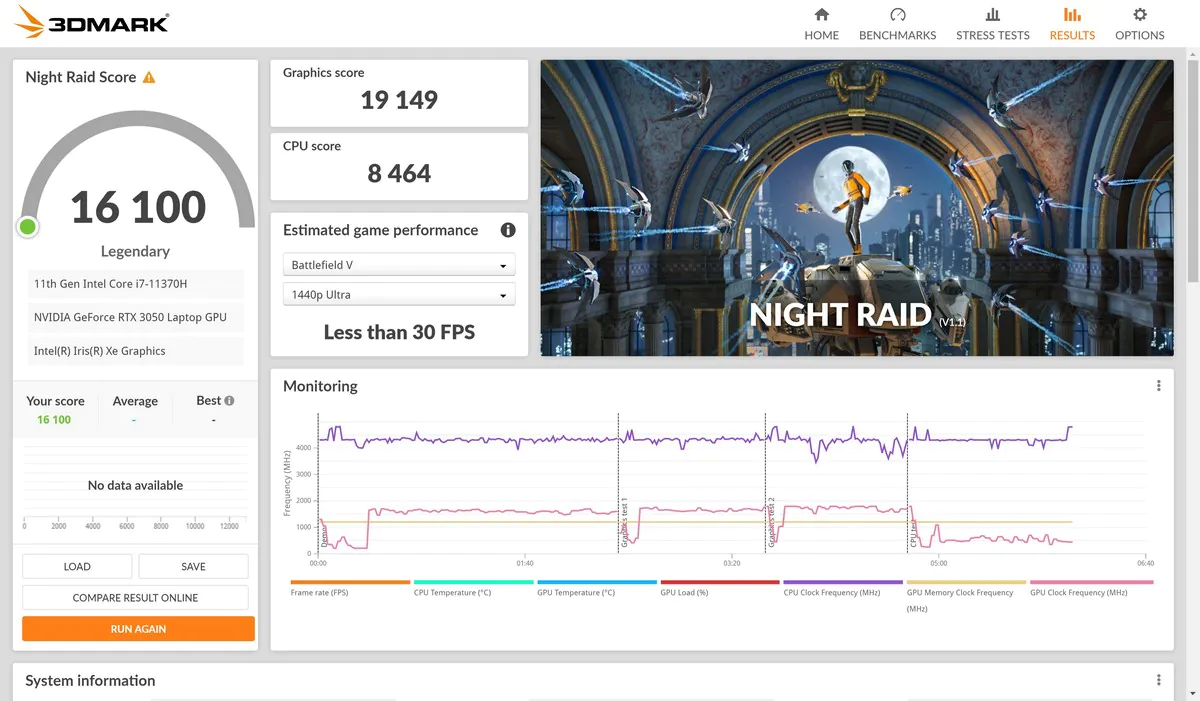
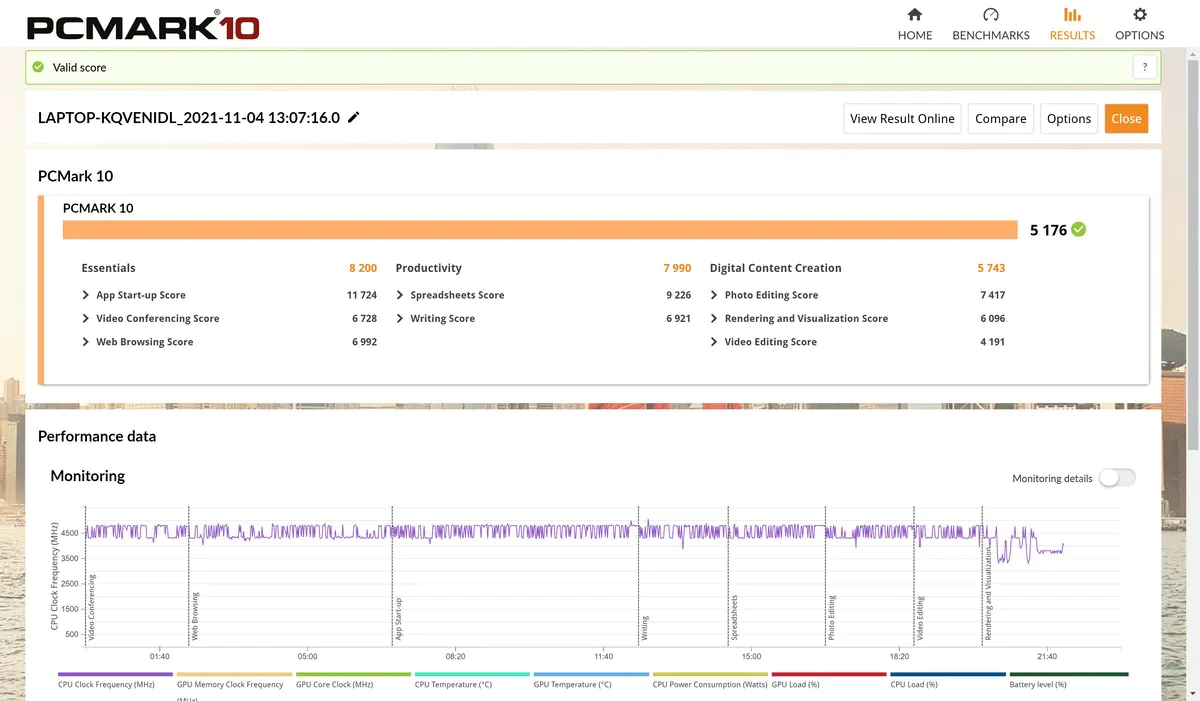
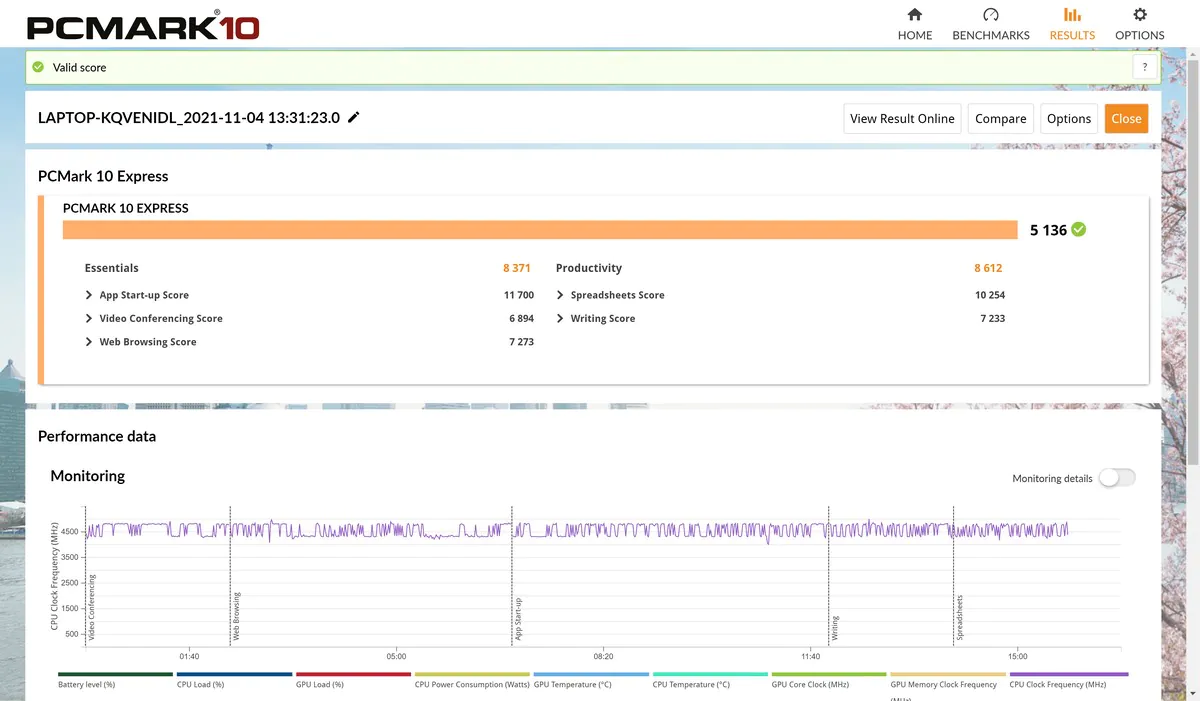
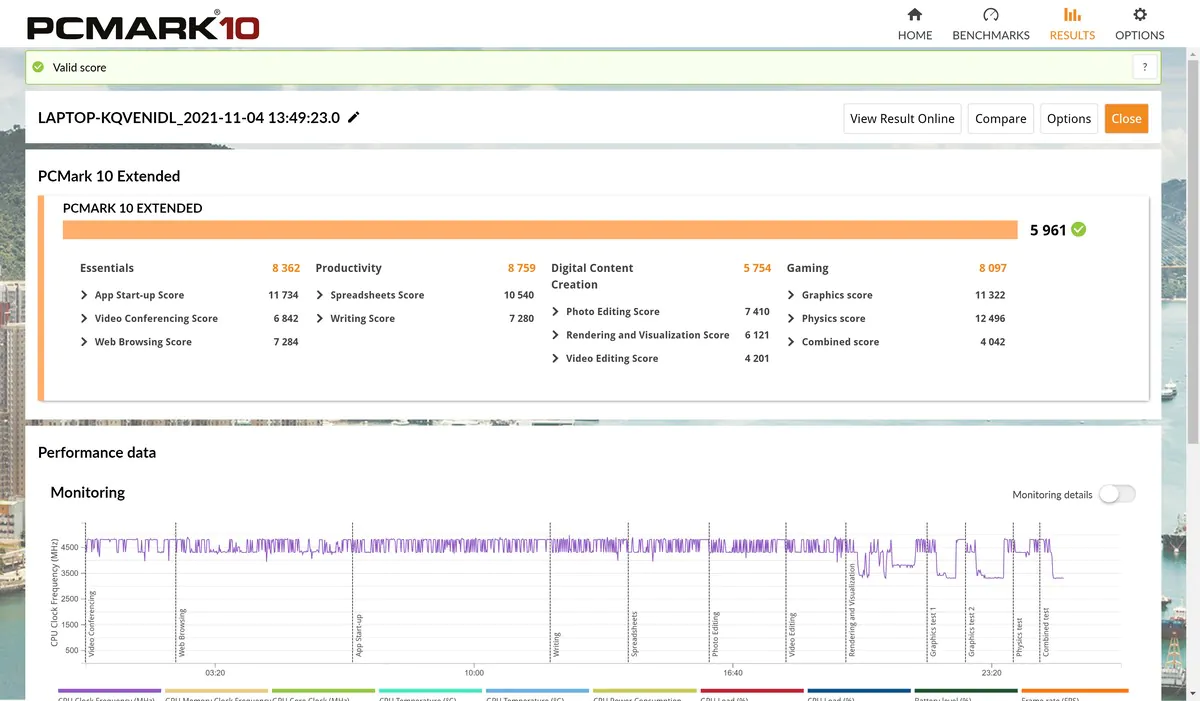
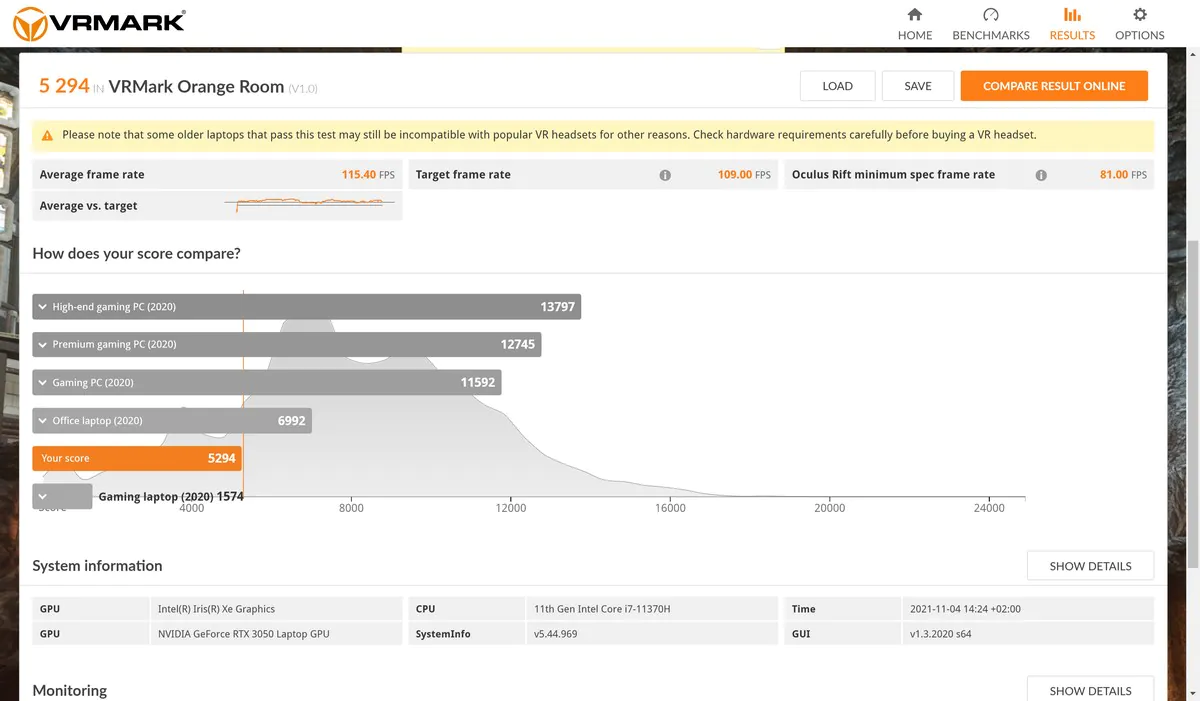
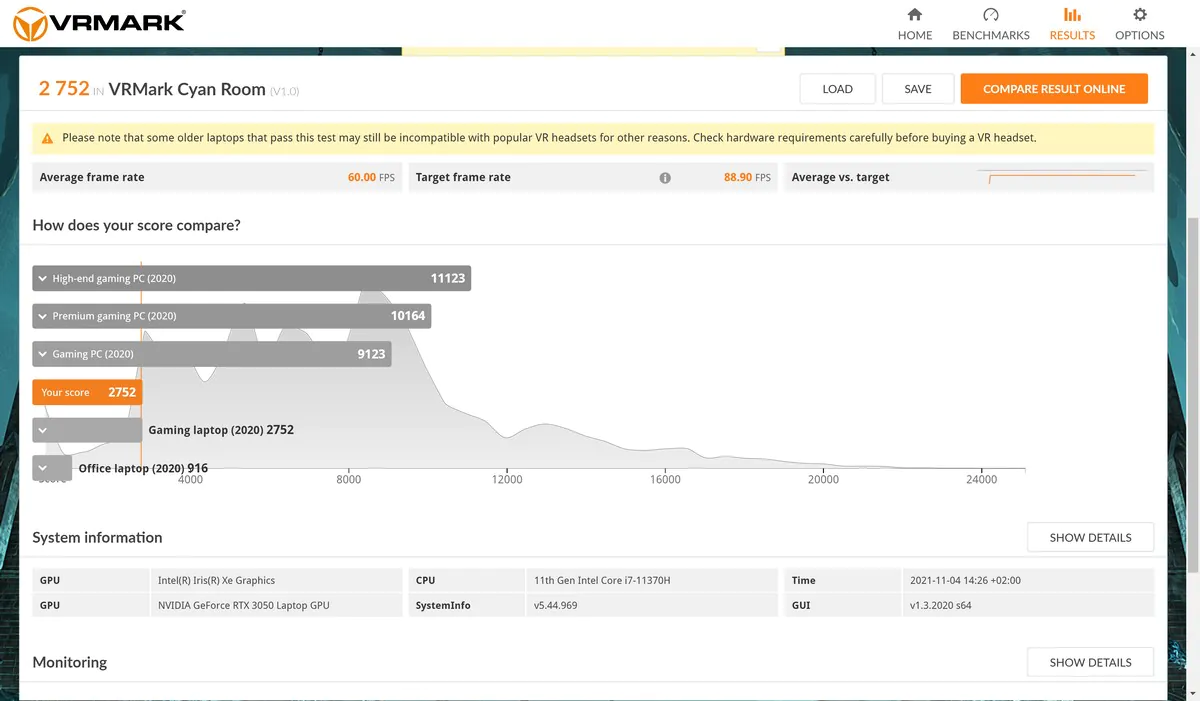
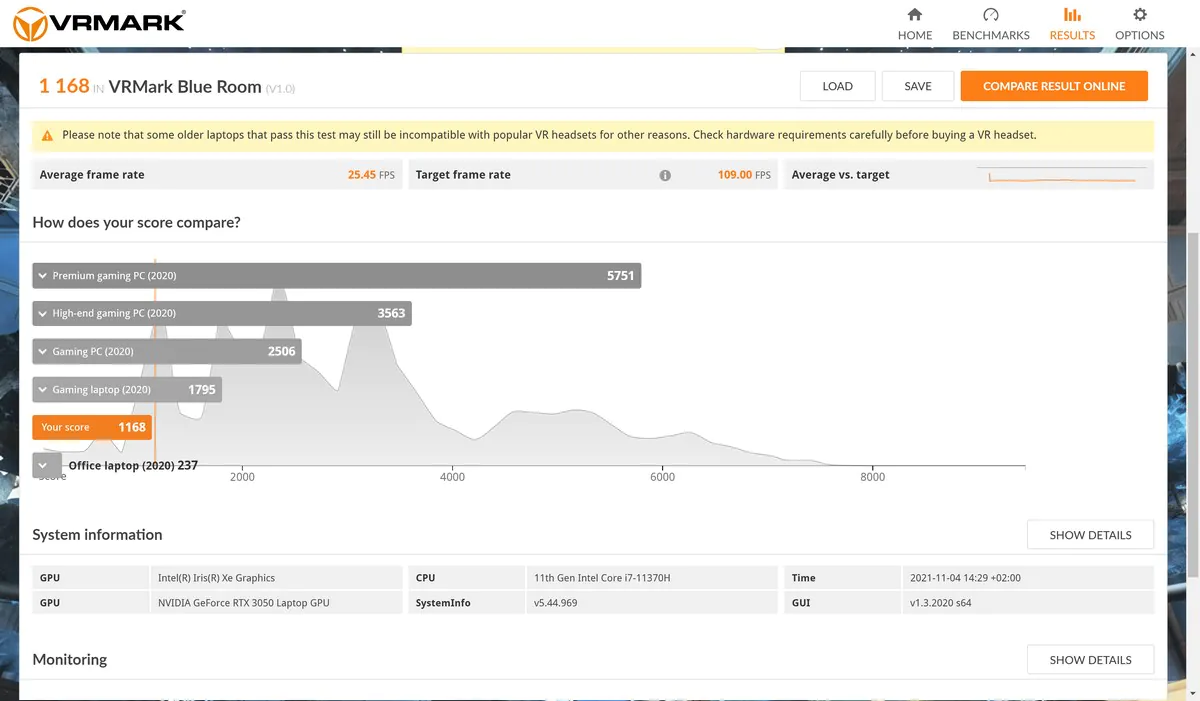
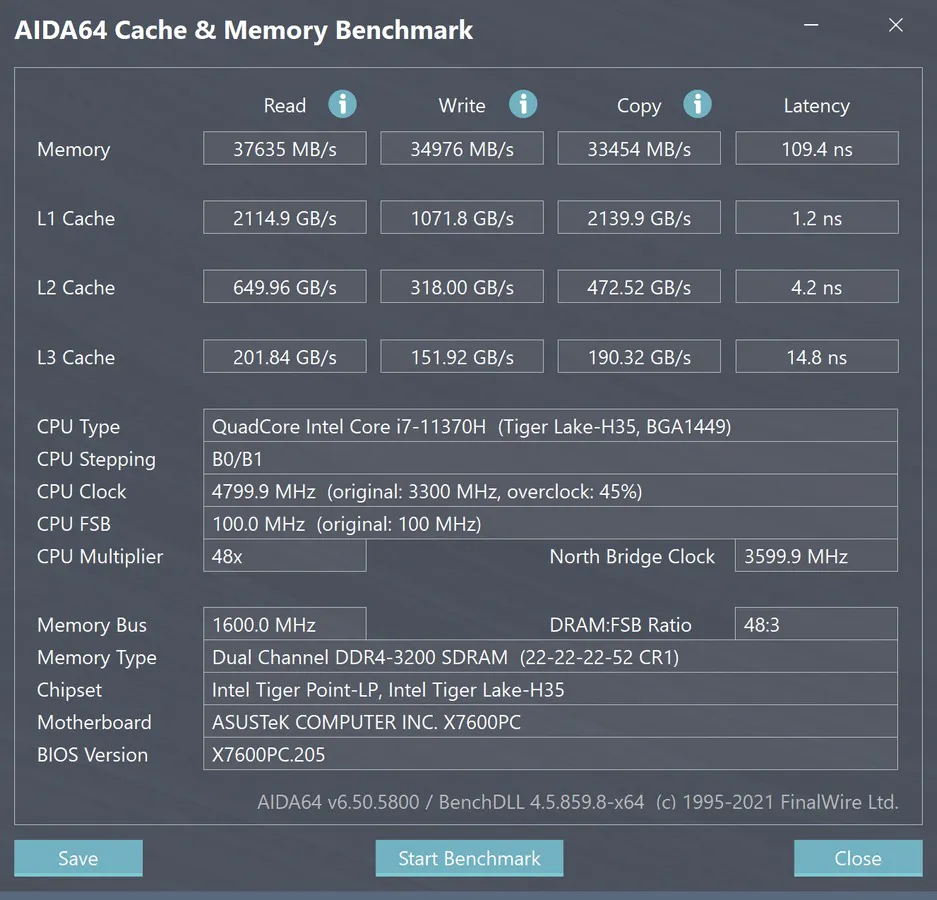
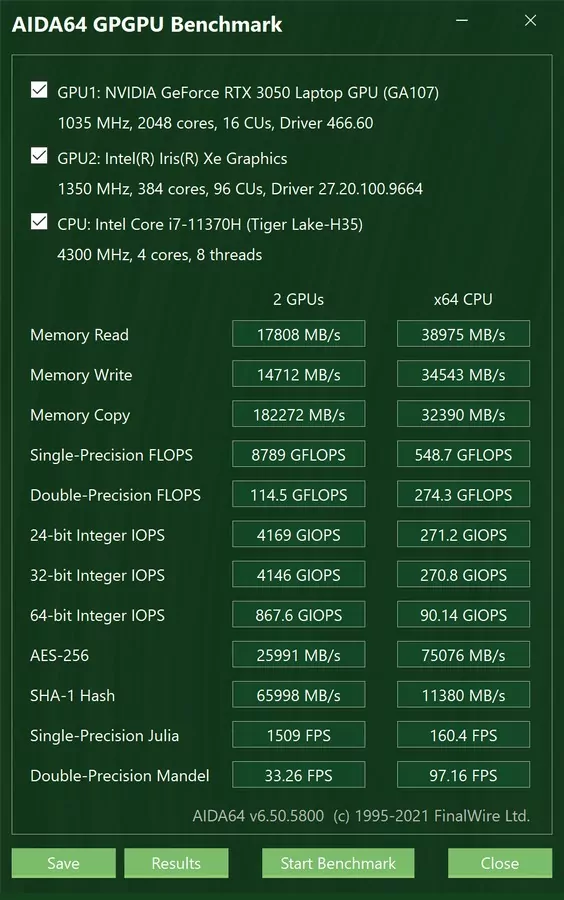
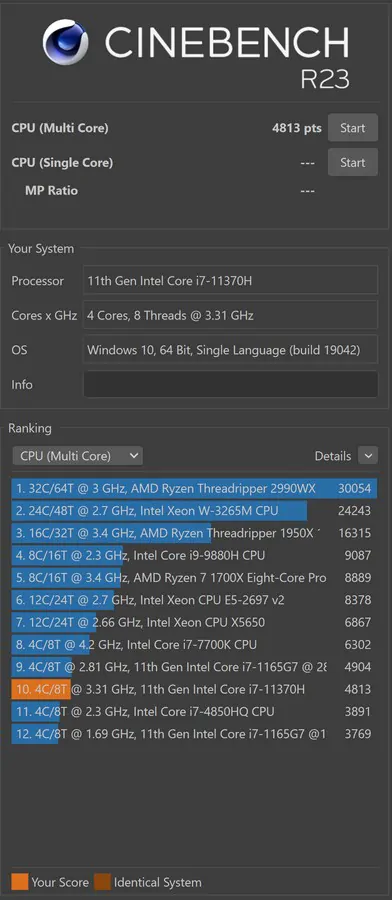
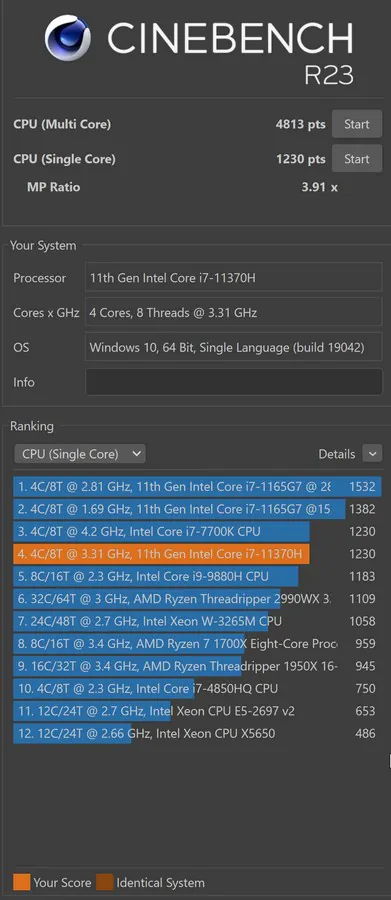
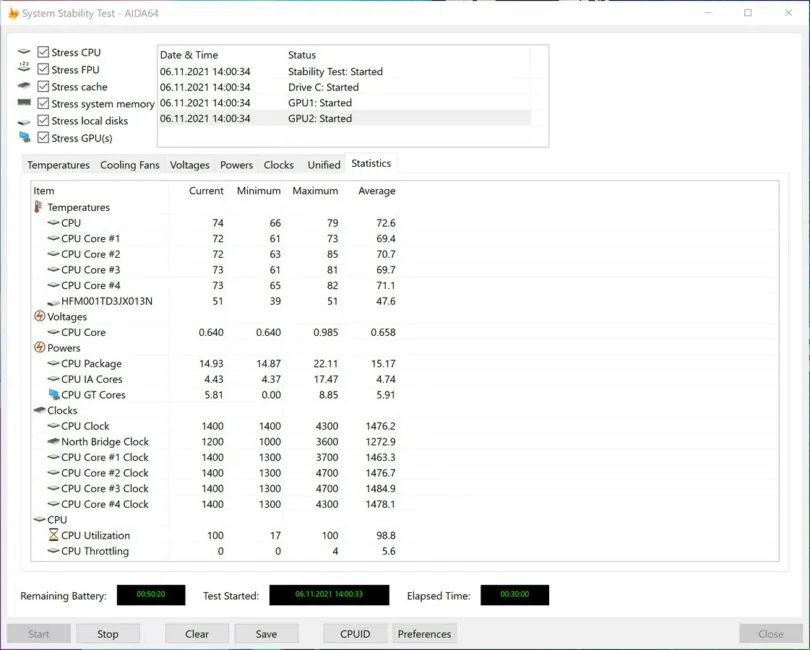
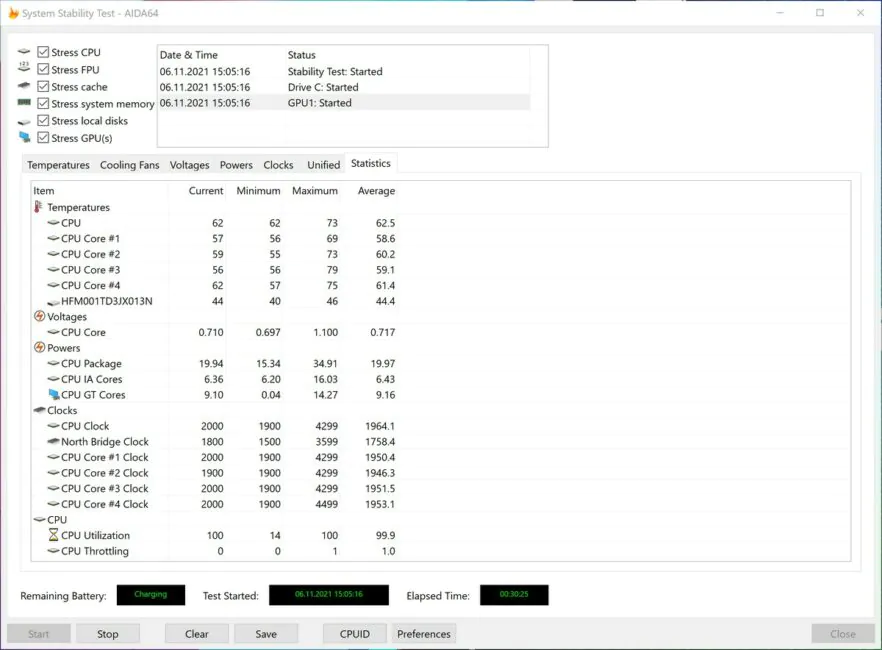
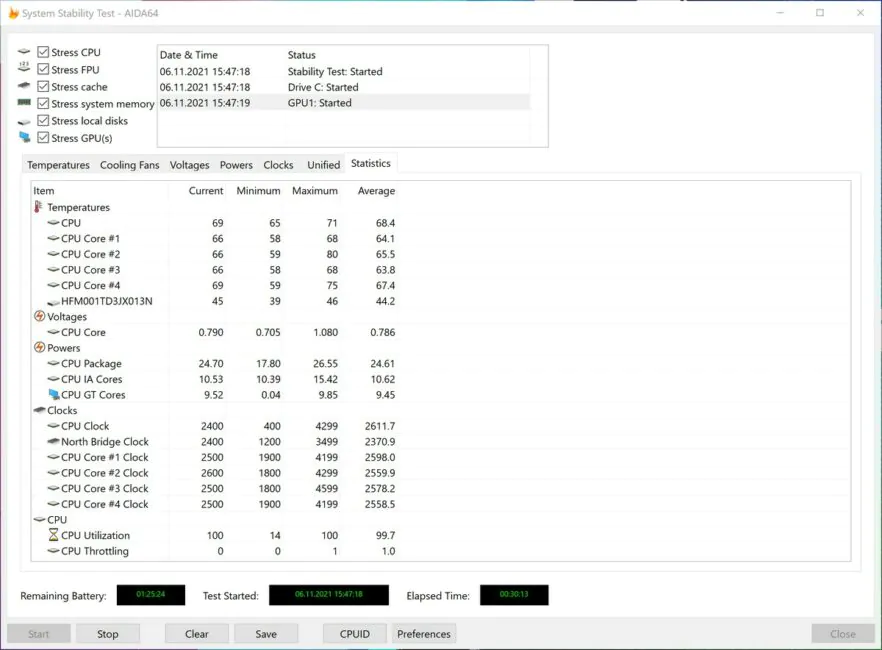
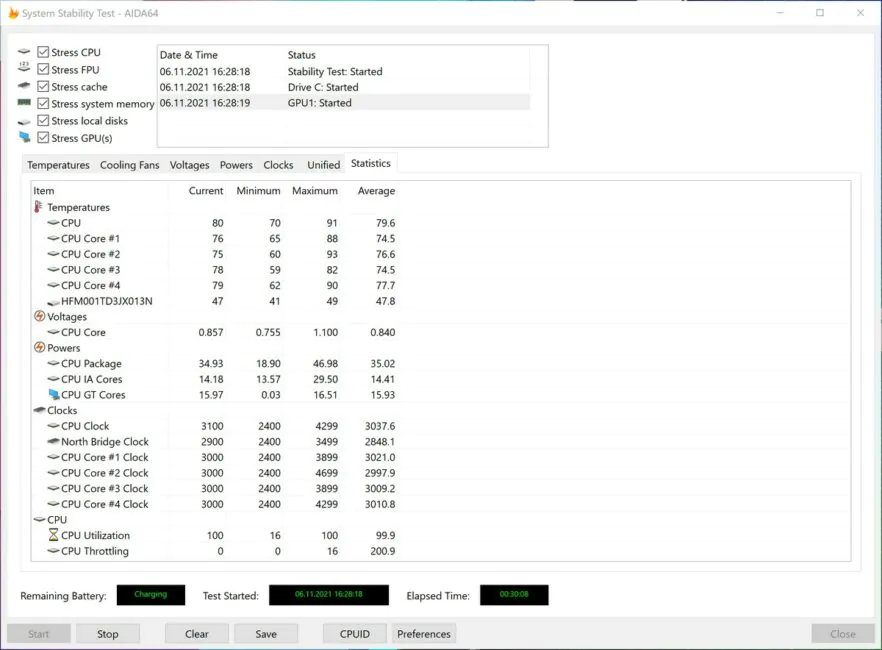
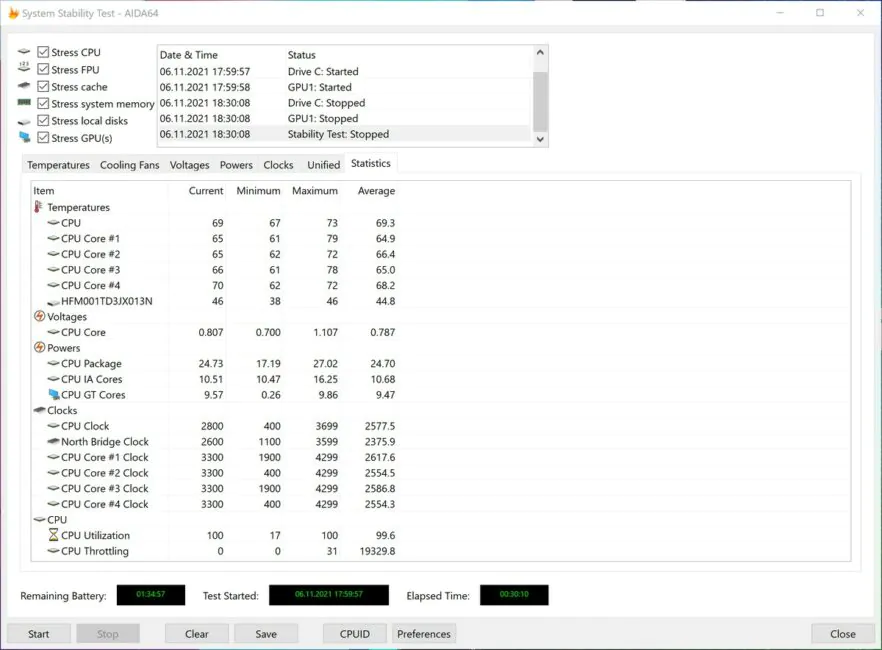
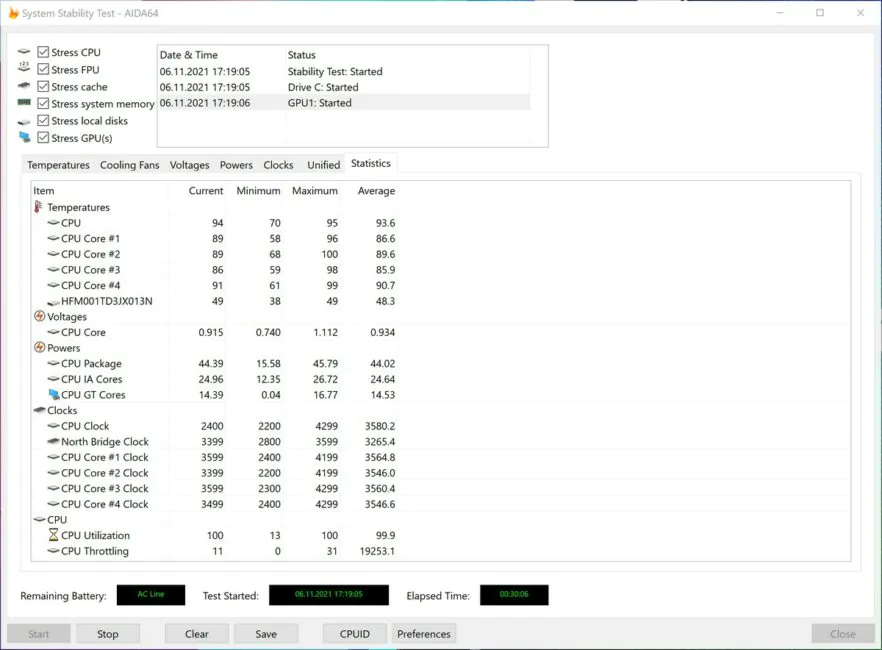
60 герц? пффф
Рука практически потянулась к кнопке «Купить». Хорошая машинка!
Но всё же OLED экран… Такой ноутбук берёшь на пару-тройку лет. Как-то лениво танцевать вокруг него с бубном, чтобы он не выгорел.
Не знаете, у IPS моделей с такой же начинкой — можно ожидать хотя бы 75-80% охвата sRGB???